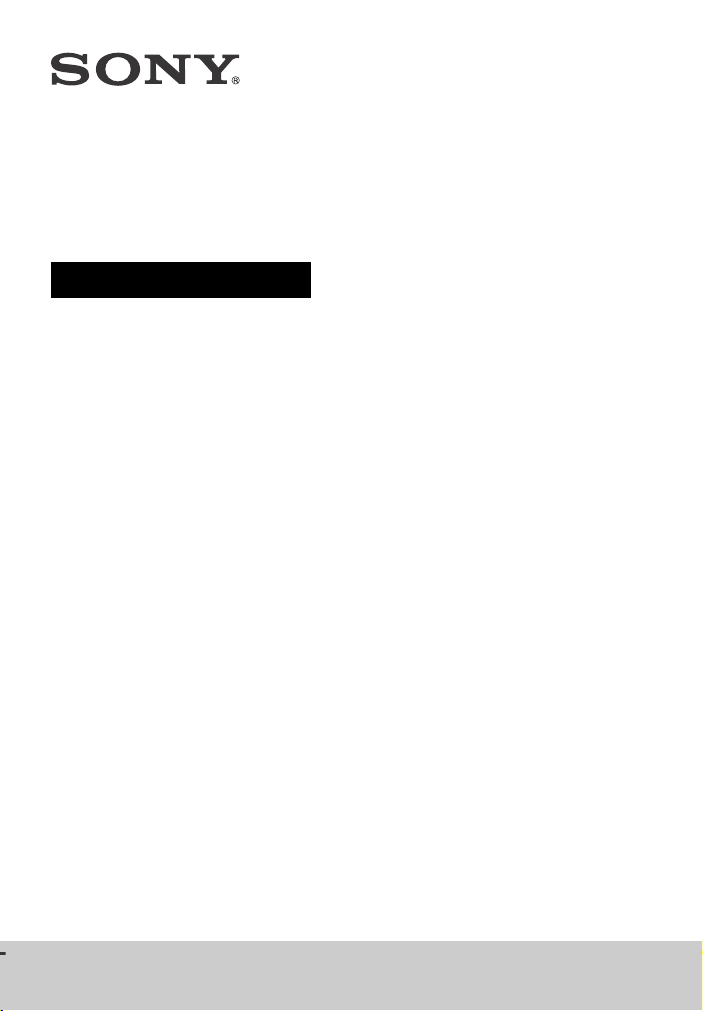
Kućni bioskop
Uputstvo za upotrebu
HT-XT3
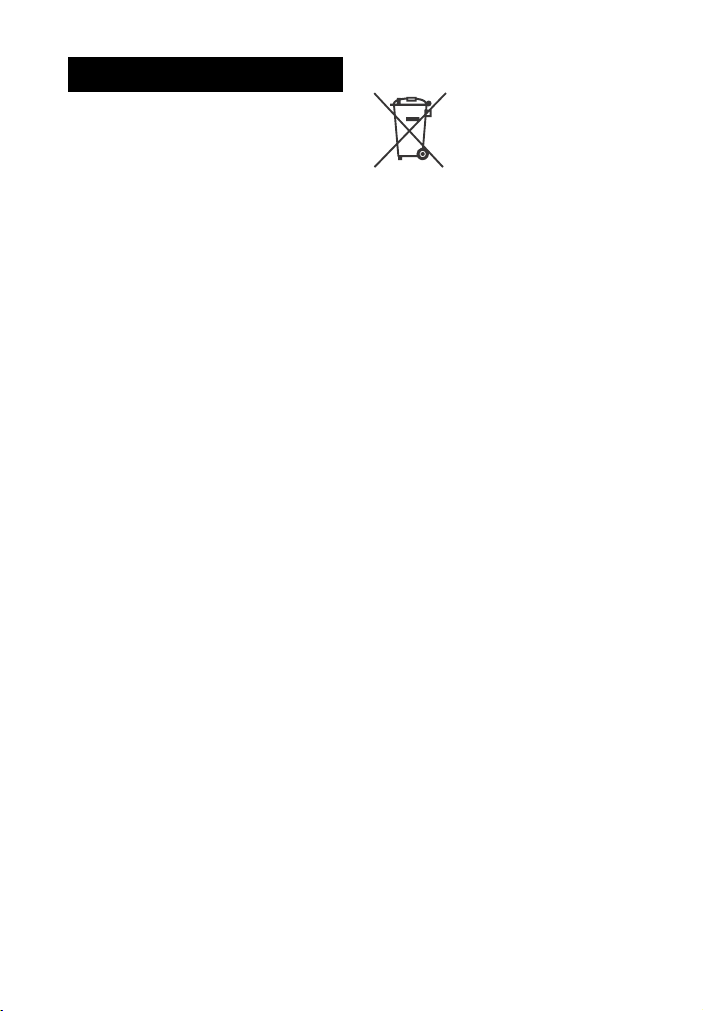
UPOZORENJE
Ne postavljajte uređaj u uski prostor
poput police za knjige ili ugradnog
ormarića.
Da biste umanjili rizik od požara, ne
prekrivajte ventilacioni otvor uređaja
novinama, stolnjakom, zavesom itd.
Ne izlažite uređaj izvorima otvorenog
plamena (na primer, upaljenoj sveći).
Da biste umanjili rizik od požara ili
strujnog udara, ne izlažite uređaj
kapljicama vode ili prskanju i ne
postavljajte na njega predmete koji
sadrže tečnost, na primer vazu.
Ne izlažite baterije ili uređaj u koji su
umetnute baterije visokim
temperaturama, na primer sunčevom
svetlu i vatri.
Da bi se sprečile povrede, ovaj aparat
mora da bude bezbedno postavljen na
kućište u skladu sa uputstvom za
instalaciju.
Samo za upotrebu u zatvorenom
prostoru.
O izvorima napajanja
Jedinica dobija mrežno napajanje sve
dok je priključena na utičnicu za
napajanje naizmeničnom strujom,
čak i kada je sama jedinica isključena.
Budući da se mrežno napajanje
jedinice prekida izvlačenjem glavnog
utikača, priključite jedinicu na lako
dostupnu utičnicu za napajanje
naizmeničnom strujom. Ako primetite
nepravilnosti u radu jedinice, odmah
izvucite glavni utikač iz utičnice za
napajanje naizmeničnom strujom.
Preporučeni kablovi
Za povezivanje sa matičnim računarom
i/ili perifernom opremom morate da
koristite propisno zaštićene i uzemljene
kablove i konektore.
Za korisnike u Evropi
Odlaganje potrošenih
baterija i električne
i elektronske opreme
(primenljivo u Evropskoj
uniji i ostalim evropskim
zemljama koje imaju
sisteme za odvojeno
sakupljanje otpada)
Ovaj simbol na proizvodu, bateriji ili
pakovanju označava da se proizvod
i baterija ne smeju tretirati kao kućni
otpad. Na nekim baterijama se pored
ovog simbola može nalaziti i hemijski
simbol. Hemijski simbol za živu (Hg) ili
olovo (Pb) se dodaje ako baterija sadrži
više od 0,0005% žive ili 0,004% olova.
Pravilnim odlaganjem proizvoda
i baterija pomažete u sprečavanju
mogućih štetnih posledica po okolinu
i ljudsko zdravlje do kojih može doći
usled nepravilnog odlaganja otpada.
Reciklažom materijala pomažete
očuvanje prirodnih resursa.
Ako proizvodi zahtevaju stalno
prisustvo baterije zbog bezbednosti,
performansi ili celovitosti podataka,
takvu bateriju bi trebalo da zameni
isključivo obučeni serviser. Da biste bili
sigurni da će baterija i električna
i elektronska oprema biti pravilno
zbrinuti, predajte potrošene proizvode
na odgovarajućem mestu za
prikupljanje i reciklažu električne
i elektronske opreme. Za sve ostale
baterije, pogledajte poglavlje
o bezbednom uklanjaju baterije iz
proizvoda. Predajte bateriju na
odgovarajućem mestu za prikupljanje
i reciklažu potrošenih baterija. Za
detaljnije informacije o reciklaži ovog
proizvoda ili baterije, kontaktirajte lokalnu
upravu, komunalnu službu ili prodavnicu
u kojoj ste kupili proizvod ili bateriju.
SR
2
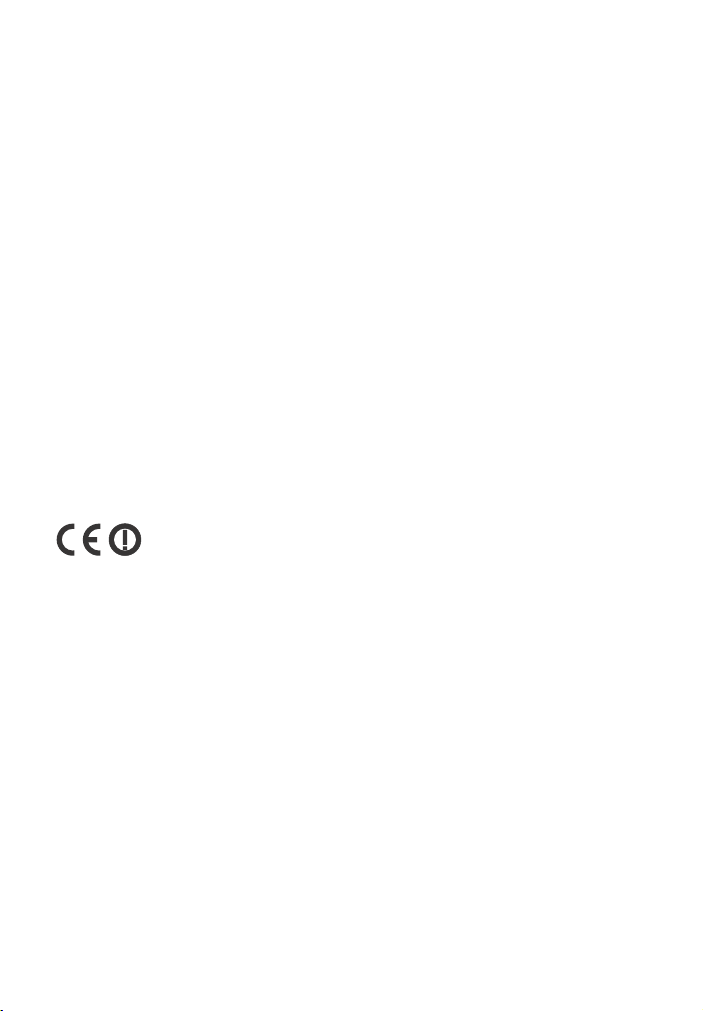
Napomena za korisnike: sledeće
informacije se odnose samo na
opremu koja se prodaje u zemljama
u kojima se primenjuju direktive
Evropske unije.
Ovaj uređaj je proizvela kompanija
Sony Corporation, 1-7-1 Konan Minato-ku
Tokyo, 108-0075 Japan ili ga je za nju
proizvela neka druga kompanija. Sva
pitanja u vezi sa usaglašenošću
proizvoda sa zakonima Evropske unije
bi trebalo da pošaljete ovlašćenom
predstavniku, Sony Deutschland GmbH,
Hedelfinger Strasse 61, 70327 Stuttgart,
Nemačka. Za sva pitanja u vezi sa
servisom ili garancijom pogledajte
adrese koje su navedene na zasebnom
servisnom ili garantnom listu.
Sony Corp. ovim izjavljuje da je oprema
u skladu sa osnovnim zahtevima
i ostalim relevantnim odredbama
direktive 1999/5/EC.
Detaljnije informacije možete da vidite
na adresi:
http://www.compliance.sony.de/
Ovaj proizvod je namenjen upotrebi
u sledećim zemljama.
AT, BE, BG, HR, CY, CZ, DK, EE, FI, FR, DE,
GR, HU, IS, IE, IT, LV, LI, LT, LU, MT, NL,
NO, PL, PT, RO, SK, SI, ES, SE, CH, GB, AL,
BA, MK, MD, RS, ME, Kosovo
Opseg 5,15–5,35 MHz je ograničen samo
na rad u zatvorenom prostoru.
Ovaj sistem kućnog bioskopa je
namenjen video/zvučnoj reprodu kciji sa
povezanih uređaja, strimingu muzike sa
NFC-kompatibilnog pametnog telefona
ili BLUETOOTH uređaja. Ovaj sistem
podržava i mrežni striming i funkciju
„Screen mirroring“.
Ova oprema je testirana i utvrđeno je da
je u skladu sa ograničenjima navedenim
u EMC direktivi kada se za povezivanje
koristi kabl kraći od 3 metra.
Autorska prava i zaštićeni znakovi
Ovaj sistem koristi tehnologije Dolby*
Digital i DTS** Digital Surround System.
* Proizvedeno po licenci kompanije
Dolby Laboratories. Dolby i simbol
sa duplim D su zaštićeni znakovi
kompanije Dolby Laboratories.
** Za DTS patente, pogledajte
http://patents.dts.com.
Proizvedeno po licenci kompanije
DTS Licensing Limited. DTS, DTS-HD,
simbol, kao i DTS i simbol zajedno,
registrovani su zaštićeni znakovi
kompanije DTS, Inc. © DTS, Inc. Sva
prava zadržana.
Ovaj sistem koristi tehnologiju High-
Definition Multimedia Interface
(HDMI™).
Termini HDMI i HDMI High-Definition
Multimedia Interface, kao i HDMI logo
su zaštićeni znakovi ili registrovani
zaštićeni znakovi organizacije HDMI
Licensing LLC u SAD i ostalim zemljama.
„BRAVIA“ je zaštićeni znak kompanije
Sony Corporation.
„PlayStation“ je registrovani zaštićeni
znak kompanije Sony Computer
Entertainment Inc.
Wi-Fi®, Wi-Fi Protected Access®, Wi-Fi
Alliance® i Wi-Fi CERTIFIED Miracast® su
registrovani zaštićeni znakovi
organizacije Wi-Fi Alliance®.
Wi-Fi CERTIFIED™, WPA™, WPA2™,
Wi-Fi Protected Setup™ i Miracast™ su
zaštićeni znakovi organizacije Wi-Fi
Alliance®.
N-znak je zaštićeni znak ili registrovani
zaštićeni znak organizacije NFC Forum,
Inc. u Sjedinjenim Američkim
Državama i drugim zemljama.
Android™ je zaštićeni znak kompanije
Google Inc.
Google Play™ je zaštićeni znak
kompanije Google Inc.
„Xperia“ je zaštićeni znak kompanije
Sony Mobile Communications AB.
SR
3
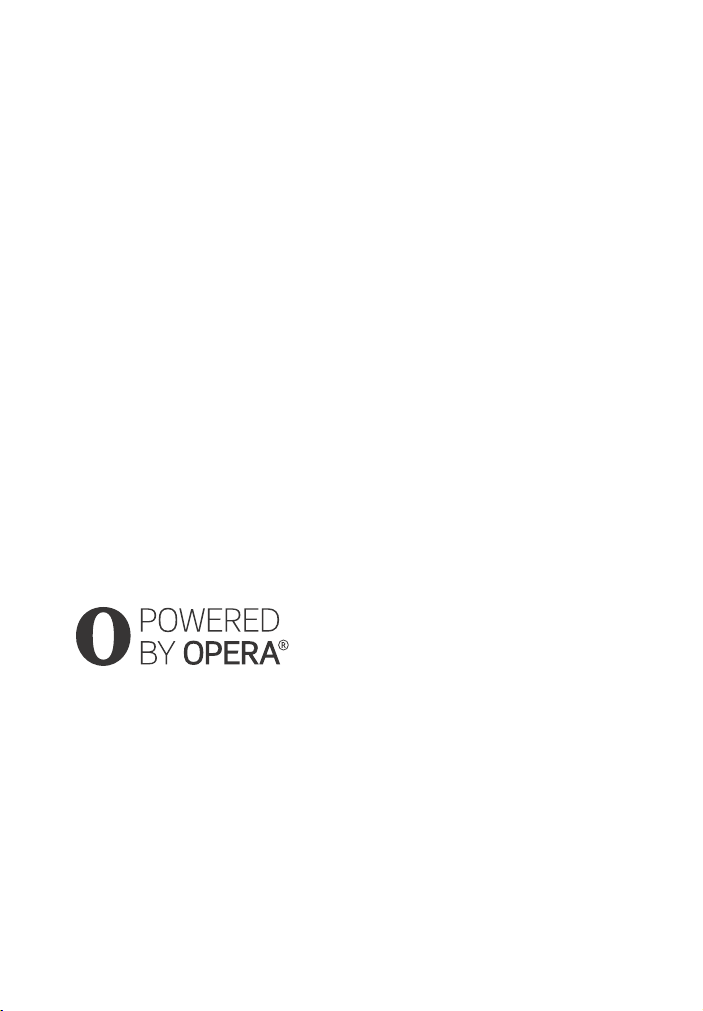
Oznaka Reč Bluetooth® i logotipi su
registrovani zaštićeni znakovi
u vlasništvu kompanije Bluetooth SIG,
Inc. i kompanija Sony Corporation ih
koristi pod licencom. Svi ostali
zaštićeni znakovi i tržišni nazivi su
vlasništvo njihovih vlasnika.
LDAC™ i logotip LDAC su zaštićeni
znakovi kompanije Sony Corporation.
„DSEE HX“ je zaštićeni znak kompanije
Sony Corporation.
MPEG Layer-3 tehnologiju za kodiranje
zvuka i patente su licencirale
kompanije Fraunhofer IIS i Thomson.
Windows Media je registrovani
zaštićeni znak ili zaštićeni znak
kompanije Microsoft Corporation
u SAD i/ili drugim zemljama.
Ovaj proizvod je zaštićen određenim
pravima na intelektualnu svojinu
korporacije Microsoft. Upotreba ili
distribucija ove tehnologije izvan ovog
proizvoda je zabranjena bez
odgovarajuće licence korporacije
Microsoft ili njene ovlašćene
podružnice.
Opera® Devices SDK proizvodi Opera
Software ASA. Copyright 1995-2013
Opera Software ASA. Sva prava
zadržana.
„ClearAudio+“ je zaštićeni znak
kompanije Sony Corporation.
„x.v.Colour“ i logotip „x.v.Colour“
su zaštićeni znakovi kompanije
Sony Corporation.
Apple, logotip Apple, iPhone, iPod,
iPod touch i Retina su zaštićeni znakovi
kompanije Apple Inc. registrovane
u SAD i ostalim zemljama. App Store
je zaštićeni znak usluge kompanije
Apple Inc.
„Made for iPod“ i „Made for iPhone“
znači da je elektronska oprema
posebno osmišljena za povezivanje
sa iPod ili iPhone uređajima
i sertifikovana od strane proizvođača
tako da ispunjava standarde za
performanse kompanije Apple. Apple
ne odgovara za rad ovog uređaja niti
za njegovu usklađenost sa
bezbednosnim standardima
i propisima. Imajte u vidu da upotreba
ove dodatne opreme sa iPod ili iPhone
uređajem može da utiče na
performanse bežične veze.
Kompatibilni iPod/iPhone
modeli
U nastavku su navedeni kompatibilni
iPod/iPhone modeli. Ažurirajte softver
iPod/iPhone uređaja na najnoviju
verziju pre nego što počnete da ih
koristite sa sistemom.
Tehnologija BLUETOOTH radi sa
sledećim modelima:
iPhone
iPhone 6 Plus/iPhone 6/iPhone 5s/
iPhone 5c/iPhone 5/iPhone 4s/
iPhone 4/iPhone 3GS
iPod touch
iPod touch (peta generacija)/iPod
touch (četvrta generacija)
Svi ostali zaštićeni znakovi su
vlasništvo svojih vlasnika.
Drugi nazivi sistema i proizvoda su
uglavnom zaštićeni znakovi
i registrovani zaštićeni znakovi
u vlasništvu svojih vlasnika.
U ovom dokumentu nisu navedene
oznake ™ i .
SR
4
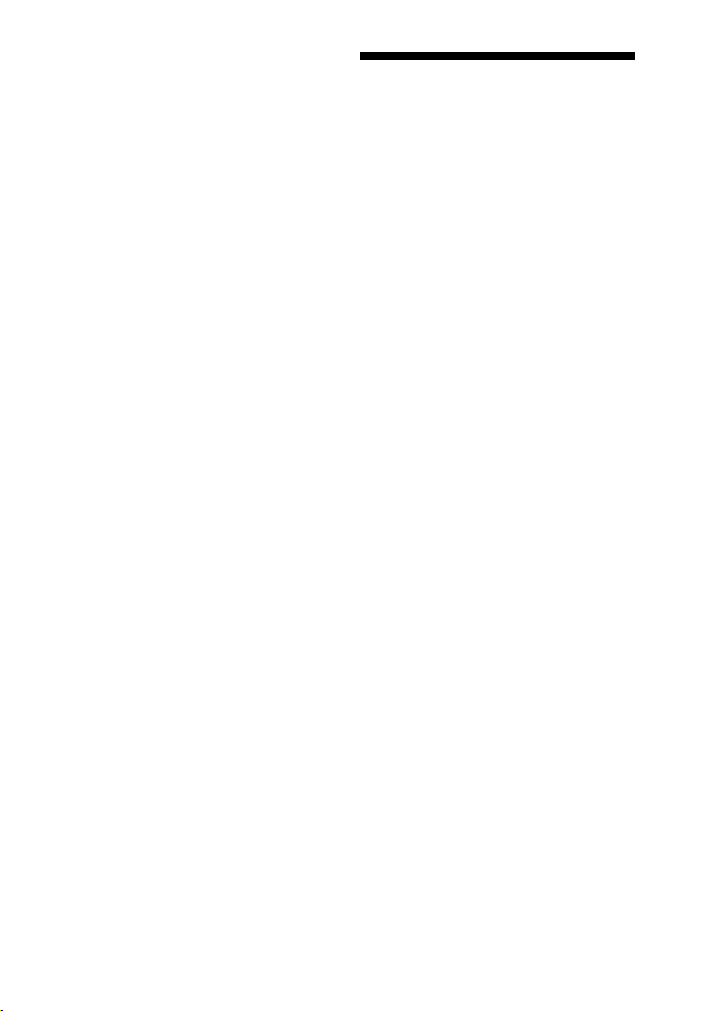
Napomena o softveru na koji
se primenjuje GNU GPL/LGPL
i drugom softveru otvorenog
koda
Ovaj proizvod sadrži softver koji je
podložan GNU opštoj javnoj licenci
(„GPL“) ili GNU manjoj opštoj javnoj
licenci („LGPL“). U njima je navedeno da
korisnici imaju pravo da nabave, izmene
i ponovo distribuiraju izvorni kôd datog
softvera u skladu sa uslovima GPL ili
LGPL licence.
Za više detalja o GPL, LGPL i ostalim
softverskim licencama, pogledajte
[Software License Information]
u odeljku [System Settings] menija
[Setup] o proizvodu.
Izvorni kôd softvera koji se koristi
u ovom proizvodu podleže GPL i LGPL
licencama i dostupan je na Vebu.
Da biste ga preuzeli, posetite sledeću
URL adresu:
http://oss.sony.net/Products/Linux
Imajte u vidu to da Sony ne može da
odgovori na bilo kakva pitanja u vezi
sa sadržajem ovog izvornog koda.
O ovom uputstvu za upotrebu
Uputstva u ovom priručniku opisuju
kontrole na daljinskom upravljaču.
Takođe možete da koristite kontrole na
uređaju ako oni imaju isti ili sličan naziv
kao oni na daljinskom upravljaču.
Neke slike su predstavljene kao
konceptualni crteži i one mogu da se
razlikuju od stvarnih proizvoda.
Stavke prikazane na TV ekranu se mogu
razlikovati u zavisnosti od područja.
Podrazumevano podešavanje je
podvučeno.
Tekst uokviren uglastim zagradama
([--]) se prikazuje na TV ekranu, a tekst
uokviren duplim navodnicima („–“)
(„--”) se prikazuje na prednjem displeju.
SR
5
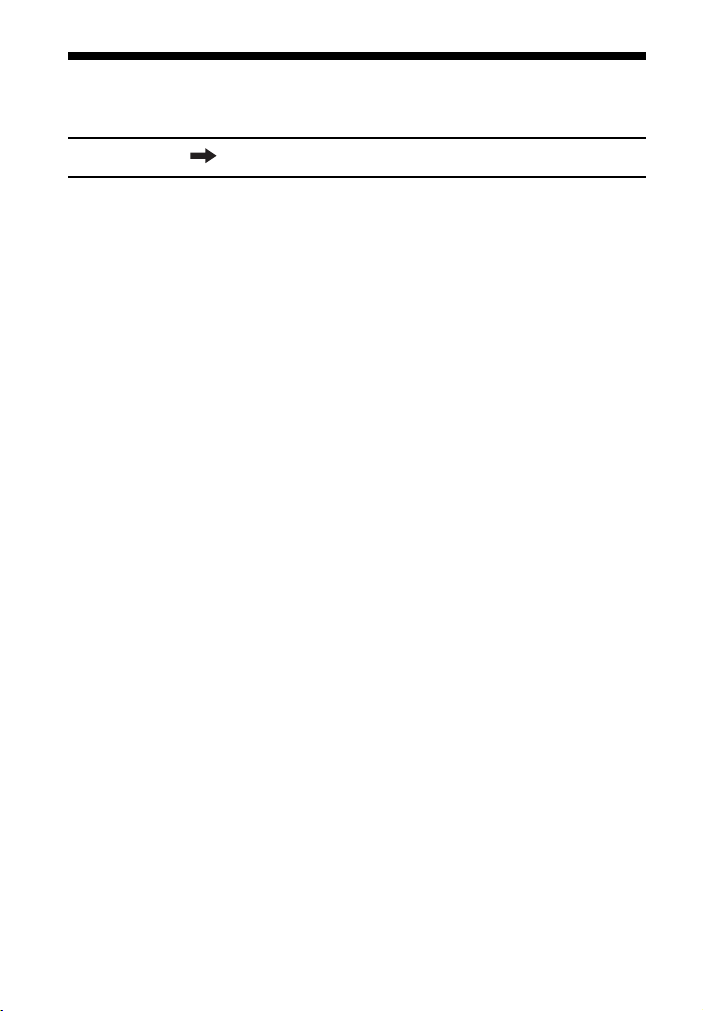
Sadržaj
Povezivanje vodič za početak (poseban dokument)
O ovom uputstvu za upotrebu ...5
Slušanje/Gledanje
Uživanje u videu/zvuku sa
povezanih uređaja ...............8
Reprodukcija muzike/fotografija
sa USB uređaja .....................8
Slušanje muzike sa BLUETOOTH
uređaja .................................9
Reprodukcija muzike/fotografija
sa drugih uređaja preko
mrežne funkcije ....................9
Prilagođavanje zvuka
Uživanje u zvučnim efektima .....9
Korišćenje funkcije DSEE HX
(Reprodukovanje zvučno
kodiranih datoteka sa
prirodnim kvalitetom
zvuka) ................................. 10
Funkcija BLUETOOTH
Slušanje muzike sa BLUETOOTH
uređaja ................................11
Slušanje zvuka prenošenjem na
BLUETOOTH-kompatibilni
prijemnik ............................ 13
Upravljanje sistemom pomoću
pametnog telefona ili tablet
uređaja (SongPal) ............... 15
Mrežna funkcija
Povezivanje sa žičanom
mrežom .............................. 16
Povezivanje sa bežičnom
mrežom ...............................17
Reprodukcija datoteka
na kućnoj mreži .................. 18
Uživanje u različitim mrežnim
uslugama ............................ 19
Korišćenje funkcije
„Screen mirroring“ ............. 19
Gledanje 4K sadržaja
zaštićenog autorskim
pravima
Povezivanje sa 4K TV-om ........20
Povezivanje 4K uređaja ............ 21
Podešavanja i prilagođavanja
Korišćenje displeja za
podešavanje ....................... 22
Korišćenje menija „Options“ ....29
Ostale funkcije
Korišćenje funkcije „Control for
HDMI“ za „BRAVIA“ Sync ....30
Uživanje u multiplex broadcast
zvuku (Dual Mono) .............32
Deaktiviranje tastera osetljivih
na dodir na jedinici
(Child Lock) ......................... 33
Promena svetline .....................33
Ušteda energije u režimu
mirovanja ........................... 33
SR
6
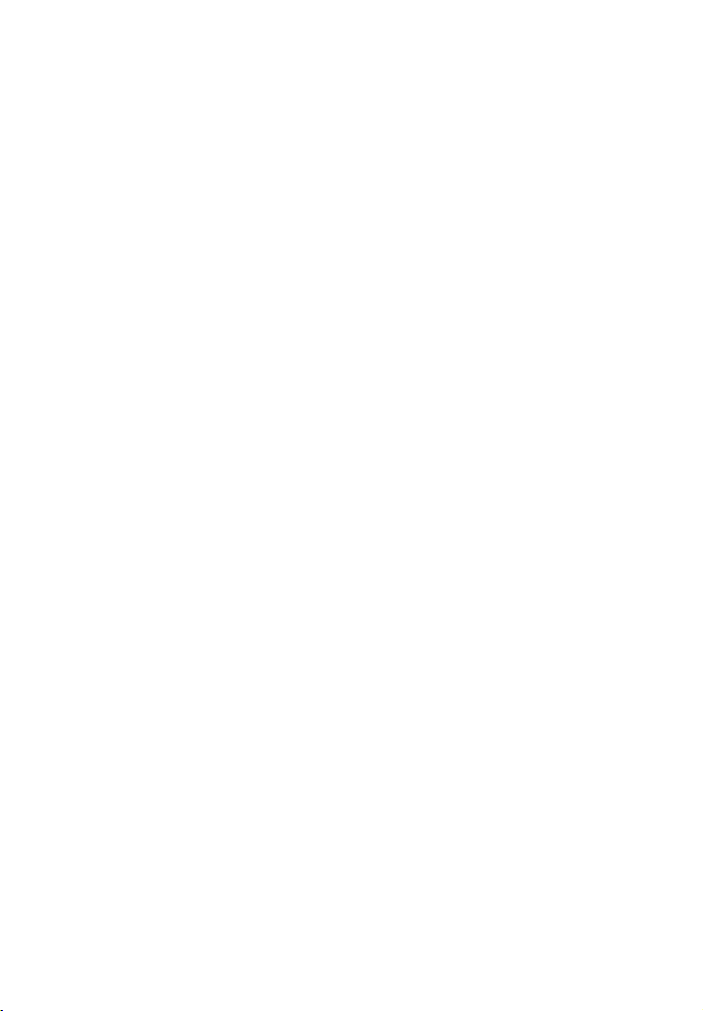
Dodatne informacije
Mere opreza ............................ 34
Rešavanje problema ............... 36
Vodič za delove i kontrole ....... 42
Podržani tipovi datoteka ......... 45
Podržani audio formati ........... 46
Specifikacije ............................. 46
O BLUETOOTH komunikaciji .... 49
Indeks ...................................... 50
UGOVOR O LICENCIRANJU ZA
KRAJNJEG KORISNIKA .........52
SR
7
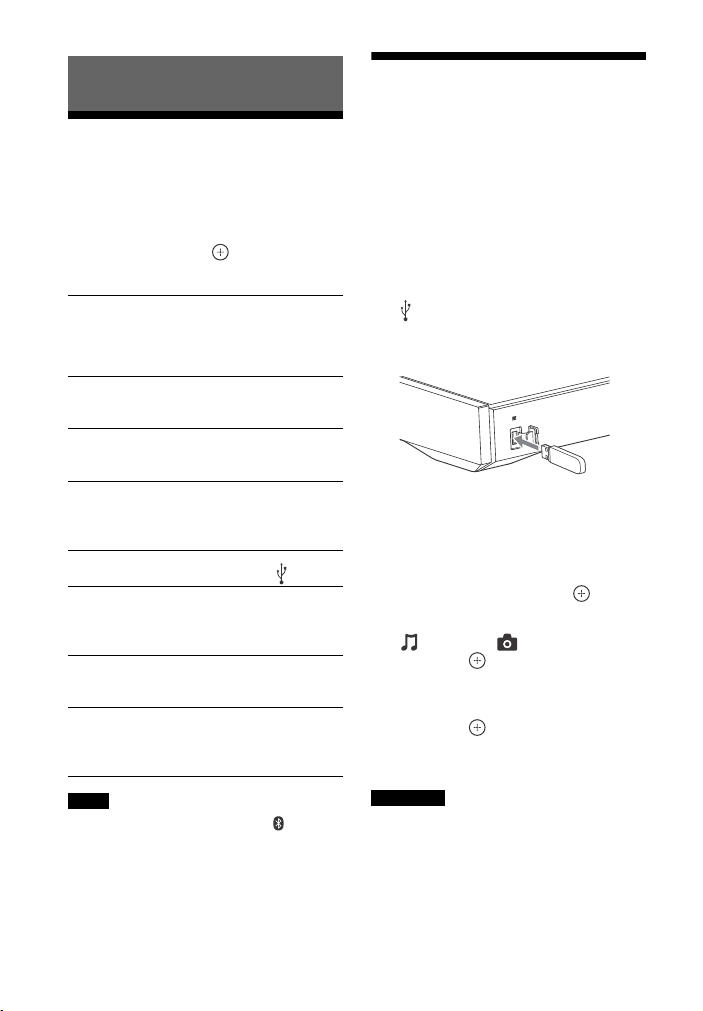
Slušanje/Gledanje
Uživanje u videu/zvuku sa povezanih uređaja
Pritisnite INPUT +/–.
Možete i da pritisnete HOME, a zatim
pritiskajte /// i da biste izabrali
željeni ulaz.
[TV]
Uređaj (TV i slično) koji je povezan na priključak
TV (DIGITAL IN) ili TV kompatibilan sa
funkcijom Audio Return Channel koji je
povezan na priključak HDMI OUT (ARC)
[HDMI1]/[HDMI2]/[HDMI3]
Uređaj koji je povezan na priključak
HDMI IN 1/2/3
[Bluetooth Audio]
„BT“
BLUETOOTH uređaj koji podržava A2DP
[Analog]
„ANALOG“
Uređaj (digitalni medija plejer i slično) koji je
povezan na priključak ANALOG IN
[USB]
USB uređaj koji je povezan na ulaz (USB)
[Screen mirroring]
„SCR M“
Uređaj kompatibilan sa funkcijom „Screen
mirroring“ (stranica 19)
[Home Network]
„H.NET“
Sadržaji uskladišteni na serveru (stranica 18)
[Music Services]
„M.SERV“
Sadržaji muzičkih usluga ponuđenih na
Internetu (stranica 19)
Savet
Možete i da pritisnete PAIRING
i MIRRORING na daljinskom upravljaču da
biste izabrali ulaze [Bluetooth Audio]
i [Screen mirroring], respektivno.
Reprodukcija muzike/ fotografija sa USB uređaja
Možete da reprodukujete muzičke/foto
datoteke sa povezanog USB uređaja.
Listu podržanih tipova datoteka
pogledajte u odeljku „Podržani tipovi
datoteka“ (stranica 45).
1 Povežite USB uređaj na ulaz
(USB).
Pogledajte uputstva za upotrebu USB
uređaja pre nego što ga povežete.
2 Pritisnite HOME.
Na TV ekranu će se prikazati glavni
ekran.
3 Pritisnite /// da biste izabrali
[USB], a zatim pritisnite .
4 Pritisnite / da biste izabrali
[Music] ili [Photo], a zatim
pritisnite .
5 Pritisnite / da biste izabrali
željeni sadržaj, a zatim
pritisnite .
Započinje reprodukcija izabranog
sadržaja.
Napomena
Ne uklanjajte USB uređaj tokom rada.
Isključite sistem pre povezivanja ili
uklanjanja USB uređaja da biste izbegli
oštećenje podataka ili oštećenje USB
uređaja.
SR
8
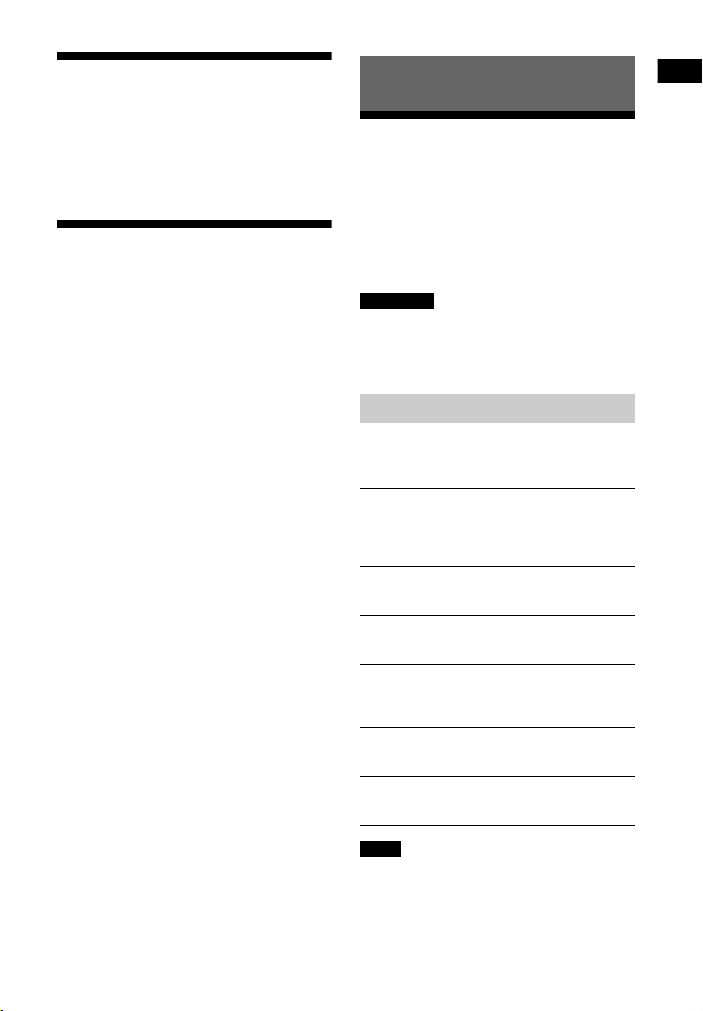
Slušanje/Gledanje / Prilagođavanje zvuka
Slušanje muzike sa BLUETOOTH uređaja
Pogledajte odeljak “Funkcija
BLUETOOTH” (stranica 11).
Reprodukcija muzike/ fotografija sa drugih uređaja preko mrežne funkcije
Pogledajte odeljak „Mrežna funkcija“
(stranica 16).
Prilagođavanje zvuka
Uživanje u zvučnim efektima
Možete jednostavno da uživate
u unapred programiranim zvučnim
efektima koja su prilagođena različitim
vrstama izvora zvuka. Ona donose
uzbudljiv i moćan zvuk u vaš dom.
Napomena
Ne možete birati zvučne efekte kada je
sistem povezan sa BLUETOOTH
prijemnikom u režimu predajnika.
Biranje zvučnog polja
Pritiskajte SOUND FIELD za vreme
reprodukcije.
[ClearAudio+]
Možete da uživate u zvuku koristeći zvučno
polje koje preporučuje Sony. Zvučno polje se
automatski optimizuje u skladu sa sadržajem
koji se reprodukuje i njegovom funkcijom.
[Movie]
Sistem pruža optimizovani zvuk za gledanje
filmova.
[Music]
Sistem pruža optimizovani zvuk za slušanje
muzike.
[Sports]
Ovaj sistem prenosi atmosferu sportskog
prenosa. Komentar je jasan, navijanje se čuje
kao surround zvuk i zvukovi su realistični.
[Game Studio]
Sistem pruža optimizovani zvuk za igranje
video igara.
[Standard]
Sistem pruža optimizovani zvuk koji odgovara
svakom izvoru.
Savet
Možete i da pritisnete CLEARAUDIO+ da
biste izabrali [ClearAudio+].
Možete i da izaberete [Sound Field] iz
menija „Options“ (stranica 29).
SR
9
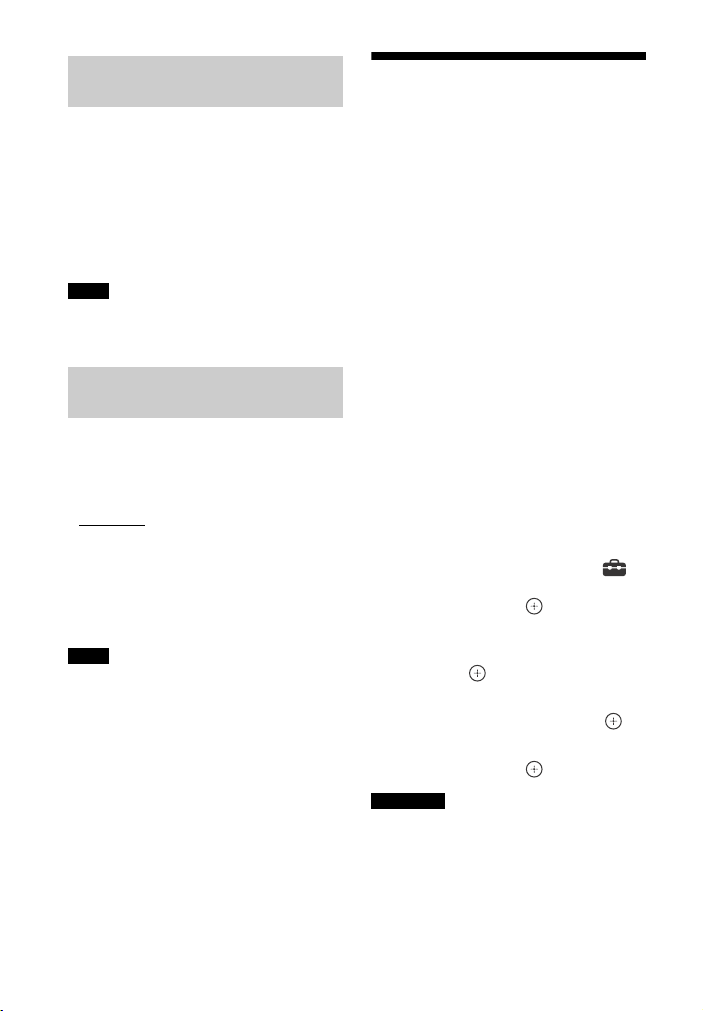
Korišćenje funkcije Night
mode
Ova funkcija je korisna kada gledate
filmove kasno uveče. Moći ćete jasno da
čujete dijaloge čak i sa utišanim tonom.
Pritisnite NIGHT.
Aktivira se funkcija Night mode.
Pritisnite ponovo da biste otkazali
funkciju.
Savet
Možete i da izaberete [Night] iz menija
„Options“ (stranica 29).
Korišćenje funkcije Clear
Voice
Ova funkcija vam omogućava da jasnije
čujete dijaloge.
Korišćenje funkcije DSEE HX (Reprodukovanje zvučno kodiranih datoteka sa prirodnim kvalitetom zvuka)
DSEE HX (Digital Sound Enhancement
Engine) je tehnologija koja kompenzuje
gubitak zvuka visokih frekvencija
i obnavlja zvuk visokog kvaliteta koju je
nezavisno razvila kompanija Sony. Ova
funkcija podiže rezoluciju audio
datoteke na High-Resolution Audio
datoteku* i reprodukuje jasan zvuk
visokog kvaliteta koji se obično gubi.
Ova funkcija radi samo kada kao zvučni
efekat izaberete [Music].
* Datoteka se širi na ekvivalent
maksimalnih 96 kHz/24 bita.
Pritiskajte VOICE.
[Voice : 1]: Standard
[Voice : 2]: Opseg dijaloga je
poboljšan.
[Voice : 3]: Opseg dijaloga je
poboljšan, pri čemu se pojačavaju
delovi opsega koje starije osobe ne
mogu da razaznaju.
Savet
Možete i da izaberete [Type 1], [Type 2]
ili [Type 3] u odeljku [Voice] u meniju
„Options“ (stranica 29).
SR
10
1 Pritisnite HOME.
Na TV ekranu će se prikazati glavni
ekran.
2 Pritisnite da biste izabrali
[Setup] u gornjem desnom uglu,
a zatim pritisnite .
3 Pritisnite / da biste izabrali
[Audio Settings], a zatim
pritisnite .
4 Pritisnite / da biste izabrali
[DSEE HX], a zatim pritisnite .
5 Pritisnite / da biste izabrali [On],
a zatim pritisnite .
Napomena
Funkcija DSEE HX ne radi sa High-
Resolution Audio datotekama.
Funkcija DSEE HX ne radi efikasno ako je
brzinom protoka bitova preniska da bi
bila pravilno nadoknađena.
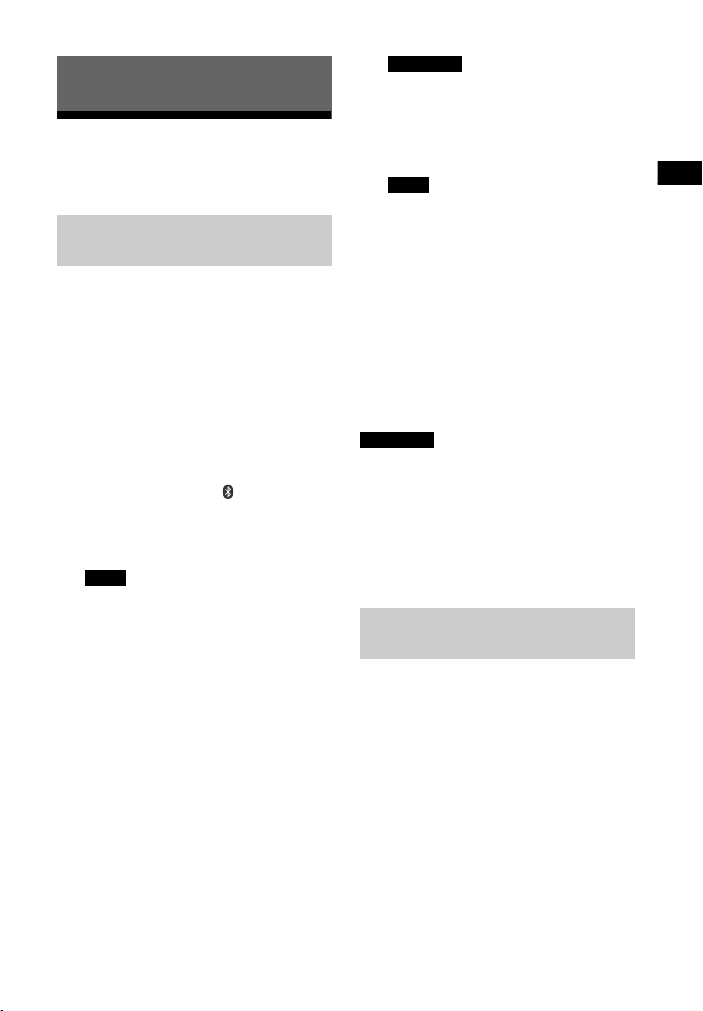
Funkcija BLUETOOTH
Funkcija BLUETOOTH
Slušanje muzike sa BLUETOOTH uređaja
Uparivanje ovog sistema sa
BLUETOOTH uređajem
Uparivanje je postupak u kojem se
BLUETOOTH uređaji unapred
međusobno registruju. Kada jednom
izvršite uparivanje, više nije potrebno da
ga ponovo obavljate.
Pre nego što uparite uređaj sa sistemom,
obavezno podesite [Bluetooth Mode] na
[Receiver] (stranica 25).
1 Postavite BLUETOOTH uređaj na
udaljenost do 1 metra od jedinice.
2 Pritisnite PAIRING .
Plavi LED indikator treperi i na TV
ekranu se prikazuje ekran za
BLUETOOTH uparivanje.
Savet
Možete i da izaberete [Bluetooth
Audio] iz glavnog ekrana.
3 Postavite BLUETOOTH uređaj
u režim za uparivanje.
Detaljnije informacije o postavljanju
BLUETOOTH uređaja u režim za
uparivanje možete da vidite
u uputstvu za upotrebu koje ste
dobili uz uređaj.
4 Na displeju uređaja izaberite
„HT-XT3“.
Obavite ovaj korak u roku od
5 minuta, jer će u suprotnom
uparivanje biti otkazano.
Kada se BLUETOOTH veza uspostavi,
na TV ekranu će se prikazati naziv
uređaja, a plavi LED indikator će
nastaviti da svetli.
Napomena
Ako se od vas traži da unesete šifru na
BLUETOOTH uređaju, unesite „0000“.
Šifra je poznata i pod nazivima
„pristupni kôd“, „PIN kôd“, „PIN broj“ ili
„lozinka“.
Savet
Možete da promenite naziv sistema
koji se prikazuje na uređaju tako što
ćete koristiti [Device Name] u meniju
[System Settings] (stranica 27).
5 Pokrenite reprodukciju na
BLUETOOTH uređaju.
6 Prilagodite jačinu zvuka.
Najpre prilagodite jačinu zvuka na
BLUETOOTH uređaju, a ako je nivo
jačine zvuka i dalje nizak,
prilagodite nivo zvuka na jedinici.
Napomena
Možete da uparite do 9 BLUETOOTH
uređaja. Ako uparujete deseti BLUETOOTH
uređaj, najranije povezani uređaj će biti
zamenjen novim.
Otkazivanje postupka uparivanja
Pritisnite HOME ili INPUT +/–.
Povezivanje na BLUETOOTH
uređaj sa ovog sistema
Možete da se povežete na upareni
BLUETOOTH uređaj sa ovog sistema.
Proverite sledeće pre reprodukcije
muzike:
Da li je funkcija BLUETOOTH na
BLUETOOTH uređaju uključena.
Da li je uparivanje dovršeno
(stranica 11).
Da li je [Bluetooth Mode] podešeno na
[Receiver] (stranica 25).
SR
11
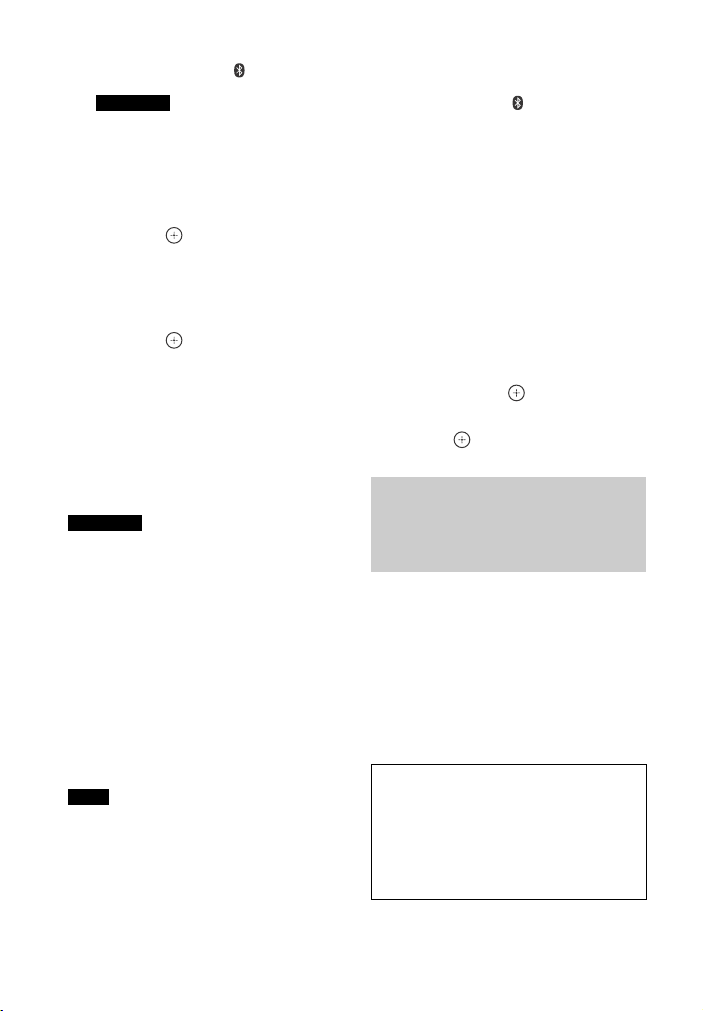
1 Pritisnite PAIRING .
Napomena
Da biste povezali poslednje povezivani
BLUETOOTH uređaj, pritisnite .
Zatim nastavite na 5. korak.
2 Pritisnite OPTIONS.
3 Izaberite [Device List], a zatim
pritisnite .
Prikazaće se lista uparenih
BLUETOOTH uređaja.
4 Pritiskajte / da biste izabrali
željeni uređaj, a zatim
pritisnite .
5 Pritisnite da biste pokrenuli
reprodukciju.
6 Prilagodite jačinu zvuka.
Najpre prilagodite jačinu zvuka na
BLUETOOTH uređaju, a ako je nivo
jačine zvuka i dalje nizak,
prilagodite nivo zvuka na jedinici.
Napomena
Kada se sistem i BLUETOOTH uređaj
povežu, reprodukcijom možete da
upravljate pritiskom na dugmad , ,
, / i /.
Na sistem možete da se povežete sa
uparenog BLUETOOTH uređaja čak i kada
je sistem u režimu mirovanja, ako
podesite [Bluetooth Standby] na [On]
(stranica 25).
Reprodukcija zvuka na ovom sistemu
može da kasni u odnosu na reprodukciju
na BLUETOOTH uređaju zbog
karakteristika BLUETOOTH bežične
tehnologije.
Savet
Možete da omogućite ili onemogućite
kodek AAC ili LDAC sa BLUETOOTH uređaja
(stranica 25).
Isključivanje BLUETOOTH uređaja
Obavite bilo koji od sledećih koraka.
Pritisnite PAIRING ponovo.
Onemogućite funkciju BLUETOOTH na
BLUETOOTH uređaju.
Kada se prikaže ekran za reprodukciju,
pritisnite OPTIONS, a zatim izaberite
[Disconnect].
Isključite sistem ili BLUETOOTH uređaj.
Brisanje uparenog BLUETOOTH
uređaja sa liste uređaja
1 Pratite navedene korake od 1 do 3.
2 Pritiskajte / da biste izabrali željeni
uređaj, a zatim pritisnite OPTIONS.
3 Pritiskajte / i izaberite [Remove],
a zatim pritisnite .
4 Pritiskajte / i izaberite [OK], a zatim
pritisnite .
Povezivanje sa udaljenim
uređajem pomoću funkcije
povezivanja jednim dodirom
(NFC)
NFC (Near Field Communication) je
tehnologija koja omogućava bežičnu
komunikaciju kratkog dometa između
različitih uređaja.
Ako držite NFC-kompatibilni udaljeni
uređaj u blizini N-oznake na jedinici,
tada će sistem i udaljeni uređaj
automatski dovršiti uparivanje
i BLUETOOTH povezivanje.
Kompatibilni udaljeni uređaji
Udaljeni uređaji sa ugrađenom
funkcijom NFC
(Operativni sistem: Android 2.3.3 ili
noviji, izuzev Android 3.x)
Ova funkcija ne radi sa NFCkompatibilnim prijemnikom.
12
SR
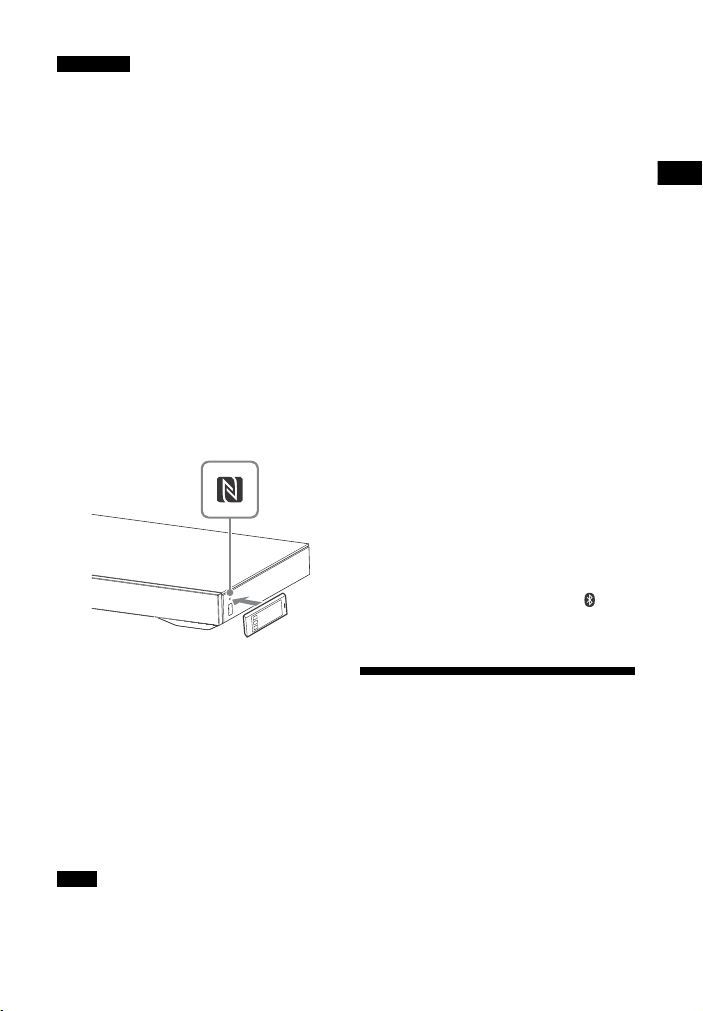
Funkcija BLUETOOTH
Napomena
Sistem u jednom trenutku može da
prepozna i poveže se samo sa jednim
NFC-kompatibilnim uređajem.
U zavisnosti od udaljenog uređaja, možda
ćete morati da unapred obavite sledeće
korake na udaljenom uređaju.
Uključite funkciju NFC. Za više detalja,
pogledajte uputstvo za upotrebu
udaljenog uređaja.
Ako udaljeni uređaj ima stariju verziju
operativnog sistema nego što je
android 4.1.x, preuzmite i instalirajte
aplikaciju „NFC Easy Connect“. „NFC
Easy Connect“ je besplatna aplikacija za
Android udaljene uređaje koju možete
pribaviti iz prodavnice Google Play.
(Aplikacija možda neće biti dostupna
u nekim zemljama/regionima.)
1 Držite udaljeni uređaj blizu
N-oznake na jedinici dok ne počne
da vibrira.
Ponovo držite udaljeni uređaj blizu
N-oznake na jedinici.
Ako koristite komercijalno dostupnu
zaštitnu masku na udaljenom uređaju,
skinite je.
Ponovo pokrenite aplikaciju „NFC Easy
Connect“.
Podesite [Quick Start Mode] na [On] ako
želite da povezujete BLUETOOTH uređaj
kada je sistem u režimu mirovanja.
Ako je nivo jačine zvuka nizak, prvo
prilagodite jačinu zvuka na udaljenom
uređaju. Ako je nivo jačine zvuka i dalje
nizak, prilagodite jačinu zvuka na jedinici.
Ako udaljeni uređaj držite blizu N-oznake
kada je sistem u režimu predajnika,
[Bluetooth Mode] se automatski menja
u [Receiver]. Ova funkcija ne radi sa NFCkompatibilnim prijemnikom.
Zaustavljanje reprodukcije
Reprodukcija će se zaustaviti kada
obavite bilo koji od sledećih koraka.
Ponovo držite udaljeni uređaj blizu
N-oznake na jedinici.
Zaustavite muzički plejer na
udaljenom uređaju.
Isključite sistem ili udaljeni uređaj.
Promenite ulazni uređaj.
Onemogućite funkciju BLUETOOTH na
udaljenom uređaju.
Pritisnite , HOME ili PAIRING na
daljinskom upravljaču.
Pratite uputstvo koje se prikazuje na
ekranu udaljenog uređaja i dovršite
postupak za BLUETOOTH povezivanje.
Kada se BLUETOOTH veza
uspostavi, zasvetliće plavi LED
indikator na prednjoj tabli.
2 Pokrenite reprodukciju audio
izvora na udaljenom uređaju.
Za detalje o radnjama pri reprodukciji,
pogledajte uputstvo za upotrebu
udaljenog uređaja.
Savet
Ako uparivanje i BLUETOOTH povezivanje
ne uspeju, uradite sledeće.
Slušanje zvuka
prenošenjem na
BLUETOOTHkompatibilni prijemnik
Zvuk sa izvornog uređaja koji se
reprodukuje preko ovog sistema
možete da slušate korišćenjem
BLUETOOTH-kompatibilnog prijemnika
(kao što su slušalice).
13
SR
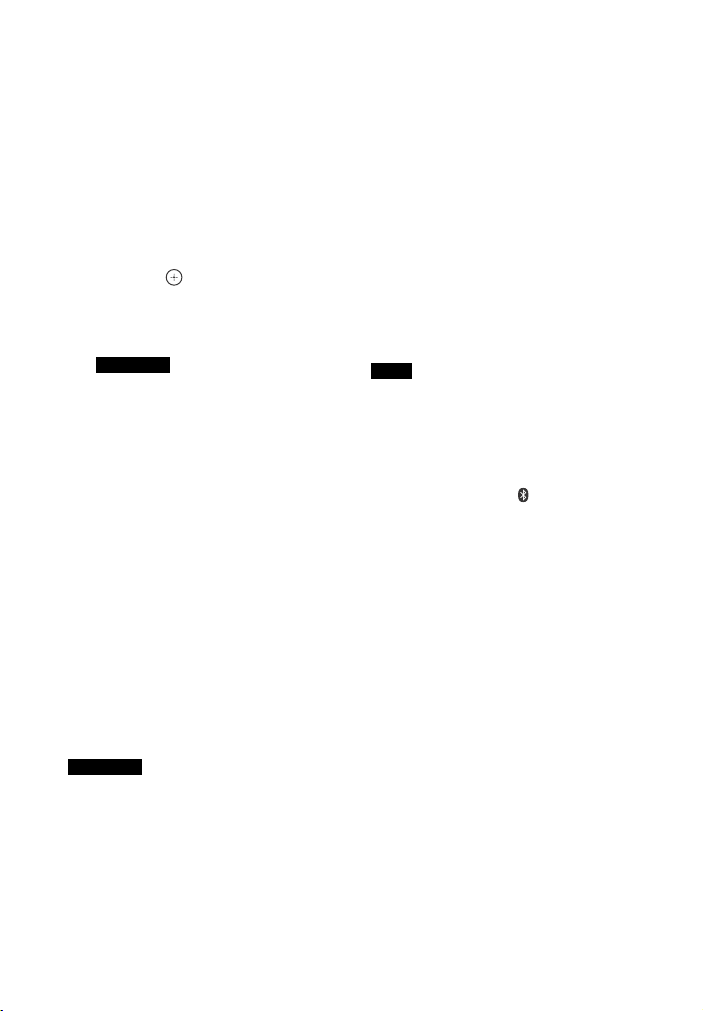
1 Uključite funkciju BLUETOOTH na
BLUETOOTH prijemniku.
2 U meniju [Bluetooth Settings]
podesite [Bluetooth Mode] na
opciju [Transmitter] (stranica 25).
3 Pritisnite / i izaberite [OK].
4 Pritisnite / i izaberite naziv
BLUETOOTH prijemnika iz spiska
[Device List] u meniju [Bluetooth
Settings] (stranica 25), a zatim
pritisnite .
Kada se BLUETOOTH veza
uspostavi, plavi LED indikator će
početi da svetli plavom bojom.
Napomena
Ako ne možete da pronađete naziv
BLUETOOTH prijemnika u listi,
izaberite [Scan].
5 Pokrenite reprodukciju izvora
preko ovog sistema.
Zvuk se emituje sa BLUETOOTH
prijemnika.
6 Prilagodite jačinu zvuka.
Najpre prilagodite jačinu zvuka na
BLUETOOTH prijemniku, a ako je
nivo jačine zvuka i dalje nizak,
prilagodite nivo zvuka na jedinici.
Kada uspostavite vezu sa
BLUETOOTH prijemnikom, nije
moguće upravljati nivoom jačine
zvuka jedinice. Tasteri osetljivi na
dodir na jedinici i dugmad na
daljinskom upravljaču funkcionišu
samo za BLUETOOTH prijemnik.
Napomena
Možete da registrujete do 9 BLUETOOTH
prijemnika. Ako registrujete deseti
BLUETOOTH prijemnik, najranije povezani
BLUETOOTH prijemnik će biti zamenjen
novim.
Sistem može da prikaže do 15 otkrivenih
BLUETOOTH prijemnika u listi [Device List].
Ne možete da promenite zvučne efekte ili
podešavanja u meniju „Opcije“ u toku
prenosa zvuka.
N eki sad rž aji ne mog u d a se em itu ju z bo g
zaštite sadržaja.
Reprodukcija zvuka na BLUETOOTH
prijemniku može da kasni u odnosu na
reprodukciju na sistemu zbog
karakteristika BLUETOOTH bežične
tehnologije.
Zvuk se ne emituje sa zvučnika sistema
niti priključka HDMI OUT (ARC) kada je
BLUETOOTH prijemnik uspešno povezan
sa sistemom.
Ulaz [Screen mirroring], ulaz [Bluetooth
Audio] i funkcija Home Theatre Control su
onemogućeni kada je sistem u režimu
predajnika.
Savet
Kada se sistem i BLUETOOTH prijemnik
povežu, reprodukcijom možete da
upravljate koristeći dugmad za upravljanje
reprodukcijom na BLUETOOTH prijemniku.
Ovaj sistem možete da povežete na
najskorije povezani BLUETOOTH prijemnik
ako pritiskate RX/TX da izaberete
[Transmitter]. Zatim pokrenite reprodukciju
izvora na sistemu.
Isključivanje BLUETOOTH
prijemnika
Obavite bilo koji od sledećih koraka.
Onemogućite funkciju BLUETOOTH na
BLUETOOTH prijemniku.
Podesite [Bluetooth Mode] na
[Receiver] ili [Off] (stranica 25).
Isključite sistem ili BLUETOOTH
prijemnik.
Obavite funkciju povezivanja jednim
dodirom (NFC).
Brisanje registrovanog
BLUETOOTH prijemnika
1 Izaberite [Device List] u meniju
[Bluetooth Settings] (stranica 25).
Prikazuje se lista uparenih i otkrivenih
BLUETOOTH prijemnika.
14
SR
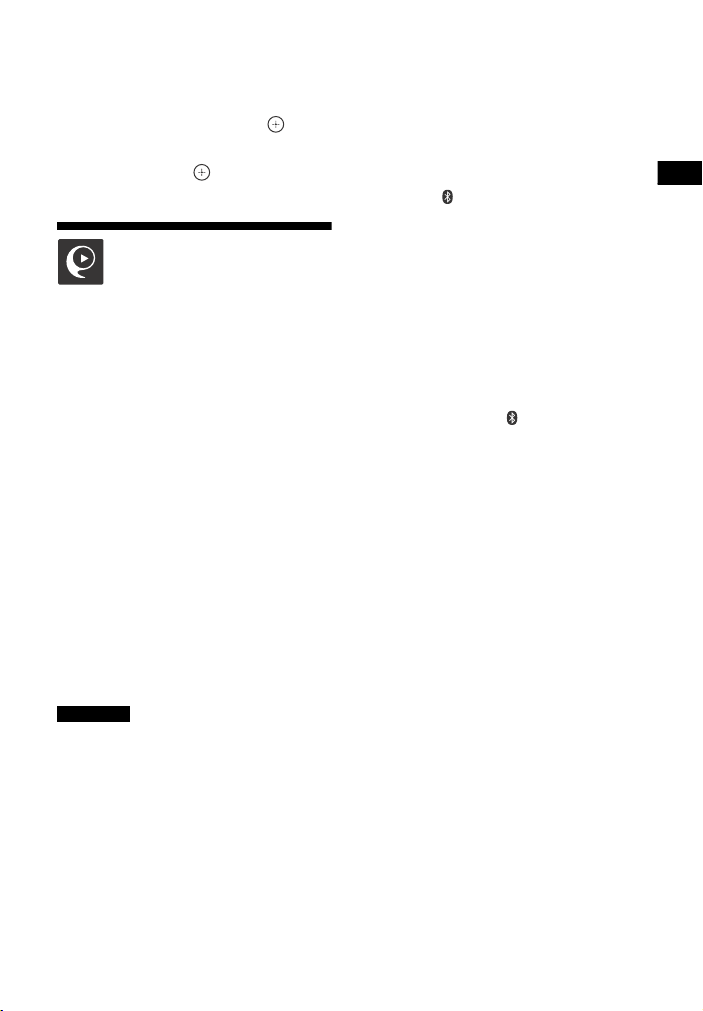
Funkcija BLUETOOTH
2 Pritisnite / da biste izabrali uređaj,
a zatim pritisnite OPTIONS.
3 Pritisnite / da biste izabrali
[Remove], a zatim pritisnite .
4 Pritisnite / da biste izabrali [OK],
a zatim pritisnite .
Upravljanje sistemom pomoću pametnog telefona ili tablet uređaja (SongPal)
Aplikacija koja je predviđena za ovaj
model je dostupna u prodavnicama
Google Play i App Store. Potražite
„SongPal“ i preuzmite besplatnu
aplikaciju da biste saznali više
o korisnim funkcijama.
Aplikacija za jednostavnu kontrolu,
„SongPal“, podržava bežično
upravljanje. Omogućava vam da:
odaberete muziku/audio sadržaje iz
integrisanih funkcija različitih uređaja
i pametnih telefona.
jednostavno upravljate različitim
podešavanjima.
vizuelno poboljšate muziku pomoću
ekrana pametnog telefona.
Napomena
Pre nego što započnete obavljanje radnji
u nastavku, obavezno podesite [Bluetooth
Mode] na [Receiver] (stranica 25).
Ako koristite Android uređaj
1 Potražite, preuzmite i pokrenite
aplikaciju „SongPal“. Zatim pratite
uputstva na ekranu.
2 Kada se na uređaju prikaže displej za
BLUETOOTH povezivanje, pritisnite
PAIRING .
Plavi LED indikator će zatreperiti.
3 Na uređaju izaberite „HT-XT3“ sa liste
BLUETOOTH uređaja.
Plavi LED indikator će svetliti kada se
veza uspostavi.
4 Upravljajte sistemom koristeći displej
povezanog uređaja.
Kada koristite iPhone/iPod
1 Pritisnite PAIRING .
Plavi LED indikator će zatreperiti.
2 Postavite iPhone/iPod u režim
uparivanja.
3 Na iPhone/iPod uređaju izaberite
„HT-XT3“ sa liste BLUETOOTH uređaja.
Plavi LED indikator će svetliti kada se
veza uspostavi.
4 Potražite, preuzmite i pokrenite
aplikaciju „SongPal“.
5 Upravljajte sistemom koristeći displej
povezanog uređaja.
15
SR
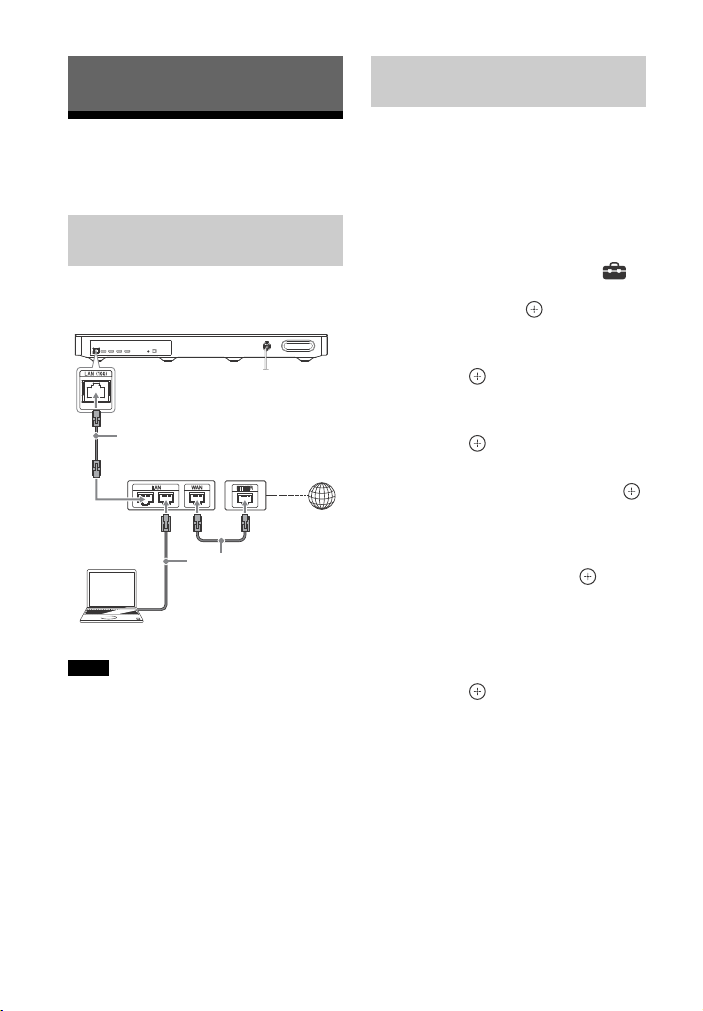
Mrežna funkcija
LAN kabl
(nije isporučen)
Server
Širokopojasni
ruter
ADSL modem/
Kablovski modem
LAN kabl
(nije isporučen)
Internet
Podešavanje žičane LAN
veze
Povezivanje sa žičanom mrežom
Povezivanje sistema sa
mrežom pomoću LAN kabla
Sledeća slika je primer konfiguracije
kućne mreže sa sistemom i serverom.
Savet
Preporučujemo vam da koristite oklopljeni
i odgovarajući kabl za interfejs (LAN kabl).
Ne treba da obavljate sledeće
podešavanje ako ste obavili postupak
[Easy Network Settings].
1 Pritisnite HOME.
Na TV ekranu će se prikazati glavni
ekran.
2 Pritisnite da biste izabrali
[Setup] u gornjem desnom uglu,
a zatim pritisnite .
3 Pritisnite / da biste izabrali
[Network Settings], a zatim
pritisnite .
4 Pritisnite / da biste izabrali
[Internet Settings], a zatim
pritisnite .
5 Pritisnite / da biste izabrali
[Wired Setup], a zatim pritisnite .
Na TV ekranu se prikazuju opcije za
biranje metoda dobijanja IP adrese.
6 Pritisnite / da biste izabrali
[Auto], a zatim pritisnite .
7 Pritisnite / da biste pregledali
informacije, a zatim pritisnite .
8 Pritisnite / da biste izabrali
[Save & Connect], a zatim
pritisnite .
Sistem započinje povezivanje sa
mrežom. Za više detalja, pogledajte
poruke koje se prikazuju na TV
ekranu.
Ako koristite fiksnu IP adresu
Izaberite [Custom] u 6. koraku, a zatim
pratite uputstva na ekranu da biste
izabrali [Specify IP address]. Na TV
ekranu će se pojaviti prozor za unos IP
adrese.
16
SR
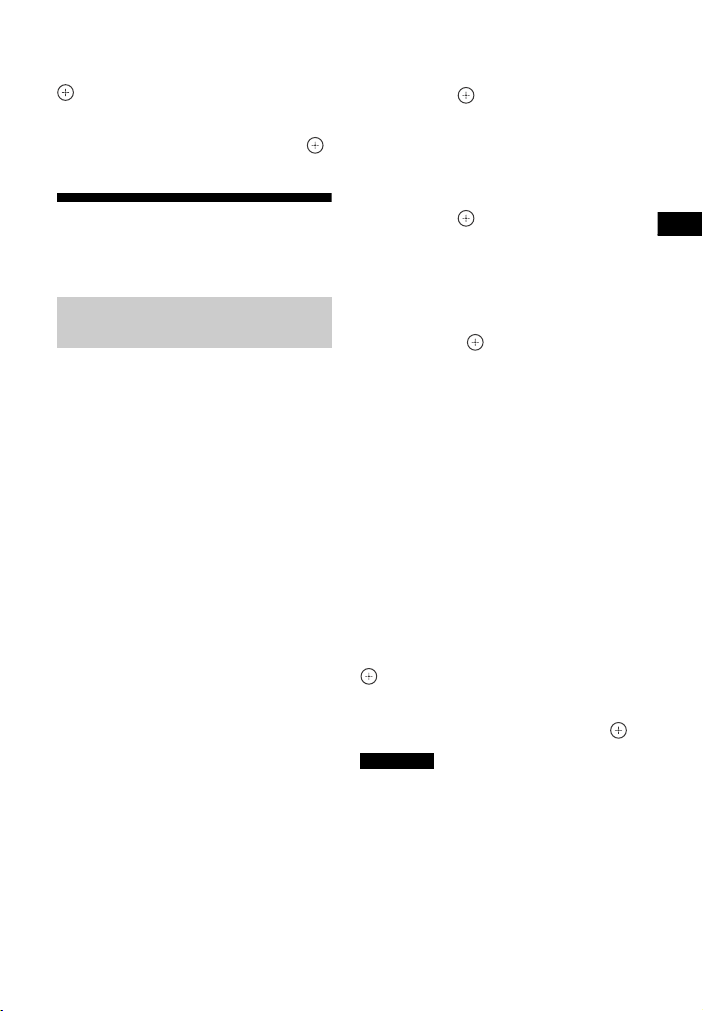
Mrežna funkcija
Pratite uputstva na ekranu da biste uneli
vrednost za [IP adresa], a zatim pritisnite
da biste potvrdili vrednosti.
Unesite vrednosti za [Subnet Mask],
[Default Gateway], [Primary DNS]
i [Secondary DNS], a zatim pritisnite .
Povezivanje sa bežičnom mrežom
Podešavanje bežične LAN
veze
Pre obavljanja mrežnih
podešavanja
Kada je vaš ruter za bežični LAN
(pristupna tačka) kompatibilan sa
sistemom Wi-Fi Protected Setup (WPS),
mrežne postavke možete lako podesiti
pomoću dugmeta WPS.
U suprotnom, od vas će se tražiti da
izaberete ili unesete sledeće informacije.
Unapred proverite sledeće informacije.
Mrežni naziv (SSID)* rutera za bežični
LAN/pristupne tačke
Bezbednosnu šifru (lozinku)** za mrežu
* SSID (Service Set Identifier) je naziv koji
identifikuje određenu pristupnu tačku.
** Ove informacije bi trebalo da se nalaze
na nalepnici na ruteru za bežični LAN/
pristupnoj tački, u uputstvu za upotrebu,
možete da ih dobijete od osobe koja je
podesila bežičnu mrežu ili od dobavljača
internet usluga.
1 Pratite korake od 1 do 4 u odeljku
„Podešavanje žičane LAN veze“
(stranica 16).
2 Pritisnite / da biste izabrali
[Wireless Setup(built-in)], a zatim
pritisnite .
Na TV ekranu se prikazuje lista
dostupnih SSID-ova (pristupnih
tačaka).
3 Pritisnite / za biste izabrali
željeni naziv mreže (SSID), a zatim
pritisnite .
Na TV ekranu će se prikazati sadržaj
za podešavanje bezbednosti.
4 Unesite bezbednosnu šifru (WEP
šifru, WPA/WPA2 šifru) pomoću
softverske tastature. Koristite
/// i da biste izabrali
znakove/brojeve, a zatim
izaberite [Enter] da biste potvrdili
sigurnosnu šifru.
Sistem započinje povezivanje sa
mrežom. Za više detalja, pogledajte
poruke koje se prikazuju na TV
ekranu.
Ako koristite fiksnu IP adresu
Izaberite [New connection registration]
u 3. koraku, izaberite [Manual
registration], a zatim pratite uputstva na
ekranu da biste izabrali [Specify IP
address]. Na TV ekranu će se pojaviti
prozor za unos IP adrese.
Pratite uputstva na ekranu da biste uneli
vrednost za [IP adresa], a zatim pritisnite
da biste potvrdili vrednosti.
Unesite vrednosti za [Subnet Mask],
[Default Gateway], [Primary DNS]
i [Secondary DNS], a zatim pritisnite .
Napomena
Ekran za podešavanje bezbednosti se neće
prikazati u 4. koraku ako vaša mreža nije
zaštićena šifrovanjem (korišćenjem
bezbednosne šifre).
SR
17

Reprodukcija datoteka
Plejer
(ovaj sistem)
Server
Kontroler
Prikazivač
(ovaj sistem)
Server
na kućnoj mreži
Datoteke muzike/fotografija možete da
reprodukujete na drugim uređajima
kompatibilnim sa kućnom mrežom tako
što ćete ih povezati sa kućnom mrežom.
Ovaj sistem može da se koristi i kao
plejer i kao prikazivač.
Server: Skladišti i deli sadržaje
digitalnih medija
Plejer: Pronalazi sadržaje digitalnih
medija sa servera i reprodukuje ih
Prikazivač: Dobija i reprodukuje
datoteke sa servera i njime se može
upravljati pomoću drugog uređaja
(kontrolera)
Kontroler: Uređaj koji upravlja
prikazivačem
Pripremite se za korišćenje funkcije
kućne mreže.
Povežite sistem sa mrežom (stranica 16).
Pripremite drugi uređaj kompatibilan
sa kućnom mrežom. Za više detalja,
pogledajte uputstvo za upotrebu
uređaja.
Reprodukovanje datoteka
uskladištenih na serveru preko
sistema (plejer)
Na početnom ekranu izaberite [Home
Network], a zatim izaberite server.
Izaberite datoteku koju želite da
reprodukujete iz [Music] ili [Photo].
Reprodukovanje udaljenih
datoteka upravljajući sistemom
(prikazivačem) putem kontrolera
kućne mreže
Sistemom možete da upravljate pomoću
uređaja kompatibilnog sa kontrolerom
kućne mreže (mobilni telefon itd.),
prilikom reprodukcije datoteka koje su
uskladištene na serveru.
Za detalje o upravljanju, pogledajte
uputstvo za upotrebu uređaja
kompatibilnog sa kontrolerom kućne
mreže.
Napomena
Ne upravljajte sistemom istovremeno
koristeći isporučeni daljinski upravljač
i kontroler.
Savet
Sistem je kompatibilan sa funkcijom „Play
To“ programa Windows Media® Player 12
koji standardno dolazi uz Windows 7.
18
SR

Mrežna funkcija
Uživanje u različitim
Internet
Ruter Ovaj sistem
mrežnim uslugama
Pomoću ovog sistema možete da
slušate muzičke usluge na Internetu. Da
biste koristili ovu funkciju, sistem mora
da bude povezan na Internet.
Napomena
Možda ćete morati da registrujete sistem
pre nego počnete da koristite neke
muzičke usluge. Za detalje o registraciji,
posetite sajt korisničke podrške dobavljača
usluge.
1 Pritisnite HOME.
Na TV ekranu će se prikazati glavni
ekran.
2 Pritisnite / da biste izabrali
[Music Services], a zatim
pritisnite .
Na TV ekranu će se prikazati lista
dobavljača usluga.
Napomena
U zavisnosti od statusa veze sa
Internet sadržajem, može da potraje
dok se lista dobavljača usluga prikaže
na TV ekranu.
Savet
Listu dobavljača usluga možete da
ažurirate ako pritisnete OPTIONS,
a zatim izaberete [Update List].
3 Pritisnite / da biste izabrali
željenu muzičku uslugu, a zatim
pritisnite .
Pritisnite BACK da biste se vratili
u prethodni direktorijum.
Registrovanje nove muzičke
usluge
Možete da uživate u slušanju sadržaja
različitih muzičkih usluga na Internetu.
Provera registracione šifre
Možda ćete morati da unesete
registracionu šifru sistema dok uživate
u novoj muzičkoj usluzi.
1 Izaberite [Music Services] iz glavnog
ekrana.
Na TV ekranu će se prikazati lista
dobavljača usluga.
2 Pritisnite / da biste izabrali željenu
muzičku uslugu, a zatim pritisnite .
Na TV ekranu će se prikazati
informacije o registraciji, uključujući
registracionu šifru.
Napomena
Možda ćete na TV ekranu videti
informacije o registraciji kada pristupite
muzičkoj usluzi. Vreme prikazivanja tih
informacija zavisi od muzičke usluge.
Korišćenje funkcije „Screen mirroring“
„Screen mirroring“ je funkcija za
prikazivanje ekrana mobilnog uređaja
na TV-u po tehnologiji kompanije
Miracast.
Sistem može da se poveže direktno sa
uređajem kompatibilnim sa funkcijom
„Screen mirroring“ (npr. pametni
telefon, tablet). Možete da uživate
u prikazivanju ekrana sa displeja
uređaja na velikom TV ekranu. Za ovu
funkciju nije potreban ruter bežične
mreže (ili pristupna tačka).
19
SR

1 Pritisnite MIRRORING.
HDMI kabl velike
brzine prenosa**
HDCP 2.2kompatibilan
HDMI
priključak
2 Pratite uputstva na ekranu.
Aktivirajte funkciju „Screen
mirroring“ na uređaju.
Za detalje o načinu aktiviranja
funkcije, pogledajte uputstva za
upotrebu koja ste dobili uz uređaj.
Povezivanje na pametni telefon
Xperia pomoću funkcije „Onetouch mirroring“ (NFC)
Pritisnite MIRRORING, a zatim držite
Xperia pametni telefon u blizini
N-oznake na jedinici.
Izlazak iz udvajanja
Pritisnite HOME ili INPUT +/–.
Napomena
Kada koristite funkciju „Screen mirroring“,
kvalitet slike i zvuka ponekad može da se
pogorša zbog smetnji sa druge mreže.
Neke mrežne funkcije možda neće biti
dostupne u toku rada funkcije „Screen
mirroring“.
Uverite se da je uređaj kompatibilan sa
tehnologijom Miracast. Ne garantujemo
mogućnost povezivanja sa svim Miracast
kompatibilnim uređajima.
U zavisnosti od okruženja u kom se
koristi, kvalitet slike i zvuka može da se
pogorša.
Savet
Možete da izaberete omiljeni zvučni
efekat u toku udvajanja. Pritisnite
dugmad za zvučne efekte (stranica 44).
Ako se kvalitet slike i zvuka često
pogoršaju, možete da poboljšate kvalitet
ako podesite [Screen mirroring RF
Setting] (stranica 28).
Gledanje 4K sadržaja zaštićenog autorskim pravima
Povezivanje sa 4K TV-om
Da biste gledali 4K sadržaj zaštićen
autorskim pravima, povežite sistem i TV
putem HDCP 2.2-kompatibilnog HDMI
priključka. Detalje o tome da li je TV
opremljen HDCP 2.2-kompatibilnim
HDMI priključkom pogledajte u uputstvu
za upotrebu koje je isporučeno uz TV.
Kada je HDMI priključak TV-a
obeležen oznakom ARC*
i kompatibilan je sa HDCP 2.2
* Funkcija ARC (Audio Return Channel)
šalje digitalni zvuk sa TV-a na ovaj
sistem ili AV pojačalo koristeći samo
HDMI kabl.
** Isporučuje se samo u određenim
područjima.
20
SR

Gledanje 4K sadržaja zaštićenog autorskim pravima
Kada je HDMI priključak TV-a
HDMI kabl velike
brzine prenosa*
Optički
digitalni
kabl*
HDCP 2.2kompatibilan
HDMI priključak
OUTPUT
HDMI kabl
velike brzine
prenosa (nije
isporučen)
Blu-ray Disc™ plejer,
kablovski ili satelitski
prijemnik itd.
HDCP 2.2kompatibilan
HDMI
priključak
obeležen oznakom ARC i nije
kompatibilan sa HDCP 2.2
Ako je HDMI priključak TV-a obeležen
oznakom ARC i nije kompatibilan sa
HDCP 2.2, povežite sistem na HDMI
priključak TV-a koji je kompatibilan sa
HDCP 2.2 pomoću HDMI kabla. Zatim
povežite optički digitalni kabl na optički
izlazni priključak TV-a da biste slušali
digitalni zvuk.
Povezivanje 4K uređaja
Povežite 4K uređaj na priključak HDMI IN 1
sistema. Detaljnije informacije o tome
da li je uređaj HDCP 2.2-kompatibilan
možete da vidite u uputstvu za
upotrebu koje ste dobili uz uređaj.
* U zavisnosti od područja, isporučuje
se HDMI kabl velike brzine ili optički
digitalni kabl.
21
SR

Podešavanja i prilagođavanja
Korišćenje displeja za podešavanje
Možete da unesete različita
prilagođavanja stavki kao što su slika
izvuk.
Podrazumevana podešavanja su
podvučena.
1 Pritisnite HOME.
Na TV ekranu će se prikazati glavni
ekran.
2 Pritisnite da biste izabrali
[Setup] u gornjem desnom uglu,
a zatim pritisnite .
3 Pritisnite / da biste izabrali
ikonu kategorije podešavanja,
a zatim pritisnite .
Ikona Objašnjenje
[Network Settings]
(stranica 27)
Unos detaljnih podešavanja
za Internet i mrežu.
[Input Skip Setting]
(stranica 28)
Podešavanje preskakanja
ulaza za svaki ulaz.
[Easy Setup] (stranica 28)
Ponovno pokretanje funkcije
[Easy Setup] radi unosa
osnovnih podešavanja.
[Easy Network Settings]
(stranica 28)
Pokretanje funkcije [Easy
Network Settings] radi unosa
osnovnih mrežnih
podešavanja.
[Resetting] (stranica 29)
Vraćanje sistema na fabrička
podešavanja.
[Software Update]
Ikona Objašnjenje
[Software Update]
(stranica 22)
Ažuriranje softvera sistema.
[Screen Settings]
(stranica 23)
Unos ekranskih podešavanja
u skladu sa tipom TV-a.
[Audio Settings]
(stranica 24)
Unos podešavanja zvuka
u skladu sa tipom priključaka
za povezivanje.
[Bluetooth Settings]
(stranica 25)
Unos detaljnih podešavanja
za funkciju BLUETOOTH.
[System Settings]
(stranica 26)
Unos podešavanja koja se
odnose na sistem.
SR
22
Ako ažurirate softver na najnoviju
verziju, možete da iskoristite prednost
najnovijih funkcija.
U toku ažuriranja softvera, na prednjem
displeju će se prikazati „UPDT“. Kada se
ažuriranje dovrši, sistem se automatski
ponovo pokreće.
Dok je ažuriranje u toku, ne uključujte ili
isključujte sistem niti rukujte sistemom
ili TV-om. Sačekajte da se ažuriranje
softvera dovrši.
Napomena
Informacije o funkcijama ažuriranja možete
da pronađete na sledećem veb-sajtu:
Za korisnike u Evropi i Rusiji:
www.sony.eu/support
Za korisnike u ostalim zemljama/
regionima:
http://www.sony-asia.com/section/
support

Podešavanja i prilagođavanja
Ako je stanje vaše mreže loše, posetite
gorenavedeni veb-sajt da preuzmete
najnoviju verziju softvera i ažurirate je
preko USB memorije.
[Update via Internet]
Ažuriranje softvera sistema preko
dostupne mreže. Uverite se da je mreža
povezana na Internet. Za više detalja,
pogledajte „Mrežna funkcija“
(stranica 16).
[Update via USB Memory]
Ažuriranje softvera pomoću USB
memorije Uverite se da je fascikla za
ažuriranje softvera ispravno nazvana
„UPDATE“.
Sistem može da prepozna do
500 datoteka/fascikli u na
pojedinačnom nivou, uključujući
datoteke/fascikle za ažuriranje.
[Screen Settings]
[TV Type]
[16:9]: Izaberite ovo podešavanje ako
sistem povezujete sa TV-om sa širokim
ekranom ili TV-om koji ima funkciju za
režim širokog prikaza.
[4:3]: Izaberite ovo podešavanje ako
sistem povezujete sa TV-om sa
odnosom širina/visina 4:3 koji nema
funkciju za režim širokog prikaza.
[Output Video Resolution]
[Auto]: Emitovanje video signala
u skladu sa rezolucijom TV-a ili
povezanog uređaja.
[480i/576i]*, [480p/576p]*, [720p], [1080i],
[1080p]: Emitovanje video signala u skladu
sa izabranim podešavanjem rezolucije.
* Ako je sistem boja reprodukovanog
sadržaja NTSC, rezolucije video signala
može da se konvertuje samo u [480i]
i[480p].
[24p Output]
[Network content 24p Output]
Ova funkcija je dostupna za
reprodukovanje sadržaja iz funkcije
„Screen mirroring“.
[Auto]: Emitovanje 24p video signala
samo kada povežete 1080/24pkompatibilni TV preko HDMI veze
i [Output Video Resolution] je podešeno
na [Auto] ili [1080p].
[Off]: Izaberite ovu opciju ako vaš TV nije
kompatibilan sa 1080/24p video signalima.
[4K Output]
[Auto1]: Emituje 2K (1920 × 1080) video
signale u toku reprodukcije video zapisa
i 4K video signale u toku reprodukcije
fotografija prilikom veze sa Sony
4K-kompatibilnim uređajem.
Emituje 4K video signale u toku 24p
reprodukcije video sadržaja ili
reprodukcije fotografija prilikom veze sa
4K-kompatibilnim uređajem koji nije
proizveo Sony.
[Auto2]: Automatski emituje 4K/24p
video signale kada povežete
4K/24p-kompatibilni uređaj i unesete
odgovarajuće podešavanje za [Network
content 24p Output] u meniju [24p
Output], a takođe emituje i 4K/24p
fotografije kada reprodukujete datoteke
2D fotografija.
[Off]: Isključivanje funkcije.
Napomena
Ako Sony uređaj ne bude otkriven kada se
izabere [Auto1], podešavanje će imati isti
efekat kao podešavanje [Auto2].
[YCbCr/RGB (HDMI)]
[Auto]: Automatski otkriva tip spoljnog
uređaja i prebacuje sliku na odgovarajuće
podešavanje boja.
[YCbCr (4:2:2)]: Emituje YCbCr 4:2:2
video signale.
[YCbCr (4:4:4)]: Emituje YCbCr 4:4:4
video signale.
23
SR

[RGB]: Izaberite ovo podešavanje ako
sistem povezujete sa uređajem koji ima
DVI priključak usaglašen sa DHCP.
[HDMI Deep Colour Output]
[Auto]: Uobičajeno izaberite ovu opciju.
[12bit], [10bit]: Emituje 12-bitne/10-bitne
video signale kada je povezani TV
kompatibilan sa tehnologijom Deep
Colour.
[Off]: Izaberite ovo kada je slika
nestabilna ili se boje prikazuju neprirodno.
[Audio DRC]
Možete da komprimujete dinamički
opseg zvučnog zapisa.
[Auto]: Automatsko komprimovanje
zvuka koji je kodiran metodom Dolby
TrueHD.
[On]: Sistem reprodukuje zvučni zapis
u onom dinamičkom opsegu koji je
zamislio inženjer zvuka pri snimanju.
[Off]: Nema komprimovanja dinamičkog
opsega.
[Video Direct]
Možete da onemogućite meni na
ekranu (OSD) sistema kada je izabran
ulaz [HDMI1], [HDMI2] ili [HDMI3]. Ova
funkcija je korisna kada igrate igru, kako
biste u potpunosti uživali u ekranu igre.
[On]: Onemogućuje OSD. Informacije
neće biti prikazane na ekranu i dugmad
OPTIONS i DISPLAY su onemogućena.
[Off]: Prikazuje informacije na ekranu
kada promenite podešavanja kao što je
izbor zvučnog polja.
[SBM] (Super Bit Mapping)
[On]: Umekšava prelaz izlaza video
signala na priključku HDMI OUT (ARC).
[Off]: Izaberite ovo kada se emituju
izobličeni video signali ili se boje
prikazuju neprirodno.
[Audio Settings]
[DSEE HX]
Ova funkcija radi samo kada kao zvučni
efekat izaberete [Music].
[On]: Podiže rezoluciju audio datoteke
na High-Resolution Audio datoteku
i reprodukuje jasan zvuk visokog
kvaliteta koji se obično gubi (stranica 10).
[Off]: Isključeno.
[Attenuation settings - Analog]
Može da dođe do izobličenja kada zvuk
slušate sa uređaja povezanog na
priključak ANALOG IN. Izobličenje
možete da sprečite ako smanjite nivo
ulaznog signala na sistemu.
[On]: Smanjuje nivo ulaznog signala.
Nivo izlaznog signala će se umanjiti pri
ovom podešavanju.
[Off]: Uobičajen nivo ulaznog signala.
[Audio Output]
Možete da izaberete metod izlaza tamo
gde se emituje izlazni signal.
[Speaker]: Emituje zvuk samo sa
zvučnika sistema.
[Speaker + HDMI]: Emituje zvuk sa
zvučnika sistema i dvokanalnih linearnih
PCM signala sa priključka HDMI OUT
(ARC).
[HDMI]: Emituje zvuk samo sa priključka
HDMI OUT (ARC). Format zvuka zavisi od
povezanog uređaja.
Napomena
Kada je [Control for HDMI] podešeno
na [On] (stranica 26), [Audio Output] se
automatski podešava na [Speaker + HDMI]
i tu postavku nije moguće promeniti.
Audio signali se ne emituju sa priključka
HDMI OUT (ARC) kada je [Audio Output]
podešeno na [Speaker + HDMI] i [HDMI1
Audio Input Mode] (stranica 27) podeš eno
na [TV]. (samo evropski modeli)
24
SR

Podešavanja i prilagođavanja
[Bluetooth Settings]
[Bluetooth Mode]
Možete da uživate u sadržajima sa
udaljenog uređaja koristeći ovaj sistem
ili slušajući zvuk sa ovog sistema koristeći
drugi uređaj kao što su slušalice.
[Receiver]: Ovaj sistem je u režimu
prijemnika, što mu omogućuje da prima
i emituje zvuk sa udaljenog uređaja.
[Transmitter]: Ovaj sistem je u režimu
predajnika, što mu omogućuje da šalje
zvuk na udaljeni uređaj.
[Off]: Napajanje funkcije BLUETOOTH je
isključeno i ne možete da izaberete ulaz
[Bluetooth Audio].
Napomena
Na udaljeni uređaj možete da se povežete
koristeći funkciju „One-touch listening“ čak
i ako ste podesili [Bluetooth Mode] na [Off].
[Device List]
Prikažite listu uparenih i otkrivenih
BLUETOOTH prijemnika kada je
[Bluetooth Mode] podešeno na
[Transmitter] (stranica 25).
[Bluetooth Standby]
Možete da podesite [Bluetooth
Standby] tako da sistem može da se
uključi preko BLUETOOTH uređaja čak
i kada je sistem u režimu mirovanja.
Ova funkcija je dostupna samo kada
podesite [Bluetooth Mode] na [Receiver]
ili [Transmitter].
[On]: Sistem se automatski uključuje
kada uspostavite BLUETOOTH vezu sa
uparenog BLUETOOTH uređaja.
[Off]: Isključeno.
Napomena
Ako podesite [Quick Start Mode] na [Off]
i [Bluetooth Standby] na [On], sistem može
da se uključi preko BLUETOOTH uređaja, ali
BLUETOOTH veza neće uspeti.
[Bluetooth Codec - AAC]
Ova funkcija je dostupna samo kada
podesite [Bluetooth Mode] na [Receiver]
ili [Transmitter].
[On]: AAC kodek je omogućen.
[Off]: AAC kodek je onemogućen.
Napomena
Ako je AAC omogućen, možete da uživate
u zvuku visokog kvaliteta. Ako sa uređaja
ne možete da slušate AAC zvuk, izaberite
[Off].
Ako promenite podešavanje [Bluetooth
Codec - AAC] kada je BLUETOOTH uređaj
povezan, podešavanje kodeka se uočava
tek nakon sledećeg povezivanja.
[Bluetooth Codec - LDAC]
Ova funkcija je dostupna samo kada
podesite [Bluetooth Mode] na [Receiver]
ili [Transmitter].
[On]: LDAC kodek je omogućen.
[Off]: LDAC kodek je onemogućen.
Napomena
Ako promenite podešavanje [Bluetooth
Codec - LDAC] kada je BLUETOOTH uređaj
povezan, podešavanje kodeka se uočava
tek nakon sledećeg povezivanja.
25
SR

Savet
LDAC je tehnologija kodiranja zvuka za
„High Resolution (Hi-Res) Audio“ koju je
razvio Sony, koji radi na 990 kbps do
303 kbps* brzinom uzorkovanja od
96/88,2/48/44,1 kHz. Tehnologija je
optimizovana za visoku brzinu uzorkovanja
i kodiranje velike brzine protoka bitova,
a omogućava prenos Hi-Res Audio sadržaja
čak i putem BLUETOOTH veze dok se
održava kvalitet zvuka koji je skoro jednak
originalnom u stabilnom okruženju bežične
mreže. Pruža i visoku efikasnost kodiranja
na malim brzinama uzorkovanja i malim
brzinama protoka bitova, omogućujući CD
kvalitet prenosa zvuka čak i po nestabilnoj
bežičnoj vezi.
* Kada je brzina uzorkovanja 96 kHz ili
48 kHz, radi brzinom od 990 kbps do
330 kbps. Kada je brzina uzorkovanja
88,2 kHz ili 44,1 kHz, radi brzinom od
909 kbps do 303 kbps.
[Wireless Playback Quality]
Možete da podesite brzinu prenosa
podataka LDAC reprodukcije. Ova
funkcija je dostupna samo kada podesite
[Bluetooth Mode] na [Transmitter]
i [Bluetooth Codec - LDAC] na [On].
[Auto]: Brzina prenosa podataka se
automatski menja u zavisnosti od
okruženja. Ako je reprodukcija zvuka
nestabilna pri ovom podešavanju,
koristite ostala tri podešavanja.
[Sound Quality]: Koristi se najviša brzina
prenosa podataka. Zvuk se šalje u višem
kvalitetu, ali reprodukcija zvuka ponekad
može da postane nestabilna kada
kvalitet povezivanja nije dovoljno dobar.
[Standard]: Koristi se srednja brzina
prenosa podataka. Ona balansira
između kvaliteta zvuka i stabilnosti
reprodukcije.
[Connection]: Stabilnost ima prioritet.
Kvalitet zvuka može da bude prihvatljiv
i status veze će najverovatnije biti
stabilan. Ako je veza nestabilna,
preporučujemo ovo podešavanje.
[System Settings]
[OSD Language]
Možete da izaberete željeni jezik za
sistemske poruke na ekranu.
[HDMI Settings]
[Control for HDMI]
[On]: Uključivanje funkcije [Control for
HDMI]. Možete da upravljate uzajamno
na uređajima koji su povezani pomoću
HDMI kabla.
[Off]: Isključeno.
[Audio Return Channel]
Ova funkcija je dostupna kada povežete
sistem sa TV priključkom HDMI IN koji je
kompatibilan sa funkcijom Audio Return
Channel i [Control for HDMI] je podešeno
na [On].
[Auto]: Sistem može automatski da primi
digitalni audio signal sa TV-a preko
HDMI kabla.
[Off]: Isključeno.
[Standby Through]
Možete da emitujete HDMI signale ka
TV-u kada je sistem u režimu mirovanja.
Ova funkcija je dostupna samo kada
podesite [Control for HDMI] na [On].
Podrazumevano podešavanje:
[Off] (samo evropski modeli)
[Auto] (ostali modeli)
[Auto]: Emituje signale sa priključka
HDMI OUT (ARC) kada je TV uključen dok
je sistem u režimu mirovanja. Ova
postavka štedi energiju u režimu
mirovanja, za razliku od postavke [On].
[On]: Uvek emituje signale sa priključka
HDMI OUT (ARC) kada je sistem u režimu
mirovanja. Ako povežete neki drugi TV,
a ne „BRAVIA“, preporučujemo vam da
izaberete ovu postavku.
26
SR

Podešavanja i prilagođavanja
[Off]: Signali se ne emituju kada je
sistem u režimu mirovanja. Ova
postavka štedi energiju u režimu
mirovanja, za razliku od postavke [On].
[HDMI1 Audio Input Mode] (samo
evropski modeli)
Možete da izaberete audio ulaz sa
uređaja koji je povezan na priključak
HDMI IN 1.
[HDMI1]: Zvuk uređaja koji je povezan na
priključak HDMI IN 1 je ulaz sa priključka
HDMI IN 1.
[TV]: Zvuk uređaja koji je povezan na
priključak HDMI IN 1 je ulaz sa priključka
TV (DIGITAL IN).
[Quick Start Mode]
[On]: Skraćuje vreme pokretanja iz
režima mirovanja. Sistemom možete da
upravljate ubrzo nakon što ga uključite.
[Off]: Podrazumevano podešavanje.
[Auto Standby]
[On]: Uključivanje funkcije [Auto
Standby]. Ako ne rukujete sistemom
oko 20 minuta, on automatski ulazi
u režim mirovanja.
[Off]: Isključeno.
[Auto Display]
[On]: Automatski prikazuje informacije
na ekranu prilikom menjanja audio
signala, režima slike itd.
[Off]: Prikazuje informacije na displeju
samo kad pritisnete DISPLAY.
[Software Update Notification]
[On]: Podešava sistem tako da vam
pruža informacije o najnovijoj verziji
softvera (stranica 22).
[Off]: Isključeno.
[Device Name]
Možete da promenite naziv ovog
sistema po svom nahođenju, tako da
bude lakše prepoznat u toku rada
funkcija BLUETOOTH ili „Screen
mirroring“. Taj naziv se koristi i za druge
mrežne svrhe, kao što je kućna mreža.
Pratite uputstva na ekranu i koristite
softversku tastaturu da biste uneli naziv.
[System Information]
Možete da prikažete informacije o verziji
softvera sistema i MAC adresu.
[Software License Information]
Možete da prikažete informacije
o softverskoj licenci.
[Network Settings]
[Internet Settings]
Pre toga povežite sistem sa mrežom.
Za više detalja, pogledajte „Mrežna
funkcija“ (stranica 16).
[Wired Setup]: Izaberite ovu opciju
prilikom povezivanja sa širokopojasnim
ruterom pomoću LAN kabla. Kada
izaberete ovu postavku, ugrađeni bežični
LAN se automatski onemogućava.
[Wireless Setup(built-in)]: Izaberite ovu
opciju kada koristite ugrađeni bežični
LAN sistema za povezivanje na bežičnu
mrežu.
Savet
Za više detalja, posetite sledeći veb-sajt
i proverite česta pitanja:
Za korisnike u Evropi i Rusiji:
www.sony.eu/support
Za korisnike u ostalim zemljama/regionima:
http://www.sony-asia.com/section/
support
27
SR

[Network Connection Status]
Prikazuje trenutni status mrežne veze.
[Network Connection Diagnostics]
Možete da pokrenete mrežnu
dijagnostiku da biste proverili da li je
mrežno povezivanje pravilno
uspostavljeno.
[Screen mirroring RF Setting]
Ako koristite više bežičnih sistema, kao
što je bežični LAN (Local Area Network),
signali bežične mreže mogu da postanu
nestabilni. U tom slučaju, stabilnost
reprodukcije može da se poboljša
podešavanjem prioriteta kanala radio
frekvencije za funkciju „Screen mirroring“.
[Auto]: Uobičajeno izaberite ovu opciju.
Sistem automatski bira bolji kanal za
funkciju „Screen mirroring“.
[CH 1]/[CH 6]/[CH 11]: Izabrani kanal
dobija prioritet za povezivanje funkcije
„Screen mirroring“.
[Connection Server Settings]
Podešava da li se povezani server kućne
mreže prikazuje ili ne.
[Auto Renderer Access Permission]
[On]: Omogućava automatski pristup sa
upravo otkrivenog kontrolera kućne
mreže.
[Off]: Isključeno.
[Remote Start]
[On]: Omogućava da uređaj povezan
preko mreže uključi sistem kada je
u režimu mirovanja.
[Off]: Uređaj povezan preko mreže ne
može da uključi sistem.
[Input Skip Setting]
Postavka preskoka je prikladna funkcija
koja vam omogućava da preskačete
nekorišćene ulaze kada birate ulaz
pritiskom na INPUT +/–.
[Do not skip]: Sistem ne preskače
izabrani ulaz.
[Skip]: Sistem preskače izabrani ulaz.
Napomena
Ako pritisnete INPUT +/– kada se prikaže
glavni ekran, ikona ulaza se prikazuje
zatamnjena ako je postavljena na [Skip].
[Easy Setup]
Pokreće se [Easy Setup] radi unosa
osnovnih polaznih postavki i osnovnih
mrežnih postavki sistema. Pratite
uputstva na ekranu.
[Easy Network
Settings]
[Renderer Access Control]
Prikazuje listu proizvoda kompatibilnih
sa kontrolerima kućne mreže i podešava
opciju prihvatanja komandi sa
kontrolera u listi.
[External Control]
[On]: Omogućava kućnom kontroleru
za automatizaciju da upravlja ovim
sistemom.
[Off]: Isključeno.
SR
28
Pokretanje funkcije [Easy Network
Settings] radi unosa osnovnih mrežnih
podešavanja. Pratite uputstva na ekranu.

Podešavanja i prilagođavanja
[Resetting]
[Reset to Factory Default Settings]
Sistemske postavke možete da vratite na
podrazumevana fabrička podešavanja
tako što ćete izabrati grupu postavki.
Sve postavke u grupi će biti vraćene na
početne.
[Initialise Personal Information]
Možete da izbrišete lične informacije
uskladištene u sistemu.
Napomena
Ako odbacite, date ili preprodate ovaj
sistem, iz bezbednosnih razloga izbrišite
sve lične informacije. Preduzmite
odgovarajuće mere kao što je odjavljivanje
posle korišćenja mrežne usluge.
Korišćenje menija „Options“
Kada pritisnite OPTIONS, dostupne su
razne postavke i radnje prilikom
reprodukcije. Dostupne stavke se
razlikuju u zavisnosti od situacije.
Uobičajene opcije
[A/V SYNC]
Prilagođavanje kašnjenja između emitovanja
slike i zvuka (stranica 29).
[Sound Field]
Promena postavke zvučnog polja (stranica 9).
[Night]
Uključivanje ili isključivanje funkcije Night
mode (stranica 10).
[Voice]
Poboljšavanje opsega dijaloga radi uživanja
u jasnim glasovima (stranica 10).
[Repeat Setting]
Postavka ponavljanja reprodukcije.
[Play/Stop]
Pokretanje ili zaustavljanje reprodukcije.
[Play from start]
Reprodukcija stavke od početka.
[Change Category]
Prebacuje između kategorija [Music]
i [Photo] za ulaz [USB] ili [Home Network].
Ova stavka je dostupna samo kada je lista za
prikaz dostupna za kategoriju.
Samo [Music]
[Shuffle Setting]
Postavka nasumične reprodukcije.
[Add Slideshow BGM]
Registrovanje muzičkih datoteka na USB
memoriji kao muzika u pozadini prikaza
slajdova (BGM).
Samo [Photo]
[Slideshow]
Pokretanje prikaza slajdova.
[Slideshow Speed]
Promena brzine prikaza slajdova.
[Slideshow Effect]
Podešavanje efekta prilikom prikaza slajdova.
[Slideshow BGM]
[Off]: Isključivanje funkcije.
[My Music from USB]: Podešavanje muzičkih
datoteka registrovanih u [Add Slideshow
BGM].
[Change Display]
Prebacivanje između [Grid View] i [List View].
[Rotate Left]
Rotiranje fotografije u smeru suprotnom od
kretanja kazaljke na satu za 90 stepeni.
[Rotate Right]
Rotiranje fotografije u smeru kretanja kazaljke
na satu za 90 stepeni.
[View Image]
Prikazivanje izabrane slike.
Prilagođavanje kašnjenja
između emitovanja slike
izvuka
[A/V SYNC]
Kada se zvuk ne podudara sa slikom
na TV ekranu, možete da prilagodite
kašnjenje izmešu slike i zvuka za
sledeće ulaze.
Metodi podešavanja se razlikuju
u zavisnosti od ulaza.
29
SR

Kada je izabran ulaz [HDMI1],
[HDMI2] ili [HDMI3]
1 Pritisnite OPTIONS.
Na TV ekranu će se prikazati meni
„Options“.
2 Pritisnite / da biste izabrali
[A/V SYNC], a zatim pritisnite .
3 Pritisnite / da biste prilagodili
odlaganje, a zatim pritisnite .
Možete da podesite kašnjenje
u rasponu od 0 ms do 300 ms
u koracima od 25 ms.
Kada je izabran ulaz [TV]
1 Pritisnite OPTIONS.
Na prednjem displeju se prikazuje
poruka „SYNC“.
2 Pritisnite ili .
3 Pritisnite / da biste prilagodili
odlaganje, a zatim pritisnite .
Možete da podesite kašnjenje
u rasponu od 0 ms do 300 ms
u koracima od 25 ms.
4 Pritisnite OPTIONS.
Poruka „SYNC“ nestaje sa prednjeg
displeja.
Ostale funkcije
Korišćenje funkcije „Control for HDMI“ za „BRAVIA“ Sync
Ova funkcija je dostupna na TV-ima sa
funkcijom „BRAVIA“ Sync.
Povezivanjem Sony proizvoda koji su
kompatibilni sa funkcijom Control for
HDMI putem HDMI kabla, možete
jednostavnije da upravljate sistemom
koristeći funkcije opisane u nastavku.
Funkciju Control for HDMI možete da
omogućite tako što ćete podesiti
[Control for HDMI] na [On] (stranica 26).
Napomena
Da biste koristili funkciju „BRAVIA“ Sync,
uverite se da ste uključili sistem i sve
povezane uređaje nakon što ste dovršili
HDMI povezivanje.
U zavisnosti od podešavanja povezanog
uređaja, funkcija Control for HDMI možda
neće raditi pravilno. Pogledajte uputstvo
za upotrebu uređaja.
Control for HDMI – Easy Setting
Možete da automatski podesite funkciju
[Control for HDMI] na sistemu tako što
ćete omogućiti odgovarajuću funkciju
na TV-u.
Kada funkcija „Easy Setup“ dovrši svoj
rad, na prednjem displeju se prikazuje
poruka „DONE“.
Napomena
Funkciju [Control for HDMI] možete da
podesite ručno ako navedena postavka
ne radi. Za više detalja, pogledajte „[HDMI
Settings]“ (stranica 26).
30
Isključivanje sistema
Kada isključite TV, sistem i povezani
uređaj se automatski isključuju.
SR

Ostale funkcije
Napomena
Sistem se ne isključuje automatski dok se
sa njega reprodukuje muzika.
Reprodukcija pritiskom na jedno
dugme
Kada reprodukujete sadržaj sa uređaja
(Blu-ray Disc™ plejer, „PlayStation®4“
itd.) povezan sa sistemom pomoću
HDMI kabla, sistem i TV se automatski
uključuju i ulaz u sistemu se automatski
prebacuje na odgovarajući HDMI ulaz.
Napomena
Gorenavedena funkcija možd a neće raditi
sa određenim uređajima.
Ako [Standby Through] podesite na
[Auto] ili [On] (stranica 26), a zatim
reprodukujete sadržaj sa povezanog
uređaja kada se sistem nalazi u režimu
mirovanja, zvuk i slika mogu da se
emituju samo sa TV-a dok sistem ostaje
u režimu mirovanja.
Kontrola zvuka na sistemu
Ako uključite sistem dok gledate TV,
zvuk sa TV-a će se automatski emitovati
sa zvučnika sistema.
Jačinu zvuka sistema možete da
menjate prilagođavanjem jačine zvuka
na daljinskom upravljaču za TV.
Ako je zvuk TV-a emitovan sa zvučnika
sistema kada ste poslednji put gledali
TV, sistem će se automatski uključiti
kada ponovo uključite TV.
Takođe možete da uživate u toj funkciji
kada koristite funkciju „Twin Picture“
(Picture and Picture (P&P)) na TV-u.
Ako je izabran ulaz [TV], [HDMI1],
[HDMI2] ili [HDMI3], zvuk može da
se emituje sa sistema.
Ako je izabran drugi ulaz osim [TV],
[HDMI1], [HDMI2] ili [HDMI3], zvuk
može da se emituje samo sa TV-a kada
se koristi funkcija „Twin Picture“. Kada
isključite funkciju „Twin Picture“, zvuk
će se emitovati sa sistema.
Audio Return Channel
U TV zvuku preko sistema možete da
uživate koristeći samo jedan HDMI kabl.
Za više detalja o podešavanju, pogledajte
„[Audio Return Channel]“ (stranica 26).
Echo Canceling Sync
Eho možete da umanjite kada koristite
funkciju „Social Viewing“ dok gledate TV
programe. Razgovor postaje jasniji.
Ako je trenutno izabran ulaz [TV],
[HDMI1], [HDMI2] ili [HDMI3], ulaz se
automatski menja na [TV]. Zvuk
funkcije „Social Viewing“ i TV
programa se emituju sa sistema.
Ako je trenutno izabran drugi ulaz
osim [TV], [HDMI1], [HDMI2] ili [HDMI3],
zvuk funkcije „Social Viewing“
i reprodukovani sadržaj se emituju sa
TV-a.
Napomena
Ova funkcija radi samo na TV-u koji
podržava funkciju „Social Viewing“.
Za više detalja, pogledajte uputstvo za
upotrebu TV-a.
Obavezno podesite audio izlaz za TV tako
da zvuk može da se emituje kroz ovaj
sistem.
Funkcija „Echo Canceling Sync“ je fun kcija
u vlasništvu kompanije Sony. O vu funkciju
ne možete da koristite sa uređajima koje
nije proizveo Sony.
Home Theatre Control
Ako je sa sistemom povezan TV koji je
kompatibilan sa funkcijom za upravljanje
kućnim bioskopom, na ekranu
povezanog TV-a će se prikazati ikona
internet aplikacija.
31
SR

Postavke sistema (kao što je promena
ulaza ili zvučnog polja) možete da
menjate pomoću daljinskog upravljača
za TV.
Napomena
Da biste mogli da koristite funkciju za
upravljanje kućnim bioskopom, TV mora
da ima mogućnost pristupa Internetu.
Funkcija „Home Theatre Control“ je
funkcija u vlasništvu kompanije Sony.
Ovu funkciju ne možete da koristite sa
uređajima koje nije proizveo Sony.
Da biste uživali u 3D sadržaju, povežite
3D-kompatibilni TV i video uređaj
(Blu-ray Disc™ plejer, „PlayStation®4“
itd.) sa sistemom koristeći HDMI kabl
velike brzine prenosa, stavite 3D
naočare, a zatim reprodukujte
3D-kompatibilni Blu-ray Disc™ itd.
Da biste uživali u 4K sadržaju, TV
i plejeri koji su povezani sa sistemom
moraju da budu kompatibilni sa 4K
sadržajem.
Usklađivanje jezika
Kada promenite jezik ekranskog displeja
na TV-u, jezik sistemskog menija na
ekranu se takođe menja.
Napomene o HDMI
kablovima
Koristite HDMI kabl velike brzine
prenosa. Ako koristite standardni
HDMI kabl, slike u rezoluciji 1080p,
Deep Colour, 3D i 4K sadržaj se možda
neće pravilno prikazivati.
Koristite odobreni HDMI kabl. Koristite
Sony HDMI kabl velike brzine prenosa
sa logotipom tipa kabla.
Preporučujemo vam da ne koristite
kabl za HDMI-DVI konverziju.
Povezani uređaj može da umanji
kvalitet audio signala (frekvencija
uzorkovanja, brzina protoka itd.)
prenetog sa HDMI priključka.
Zvuk može da bude isprekidan ako
promenite frekvenciju uzorkovanja ili
broj kanala izlaznih audio signala sa
uređaja za reprodukciju.
Kada je kao ulaz izabran [TV], video
signali sa jednog od poslednje
izabranih HDMI IN 1/2/3 priključaka će
se emitovati sa HDMI OUT (ARC)
priključka.
Ovaj sistem podržava Deep Colour,
„x.v.Colour“, 3D i 4K prenos.
Uživanje u multiplex broadcast zvuku (Dual Mono)
Možete da uživate u multiplex
broadcast zvuku kada sistem dobija
Dolby Digital multiplex broadcast signal.
Napomena
Da biste dobili Dolby Digital signal, TV ili
druge uređaje na priključak TV (DIGITAL IN)
morate da povežete optičkim digitalnim
kablom.
Ako je priključak HDMI IN na TV-u
kompatibilan sa funkcijom „Audio Return
Channel“ (stranica 26), Dolby Digital signal
možete da dobijete preko HDMI kabla.
Pritiskajte AUDIO dok se na prednjem
displeju ne prikaže željeni signal.
„MAIN“: Emitovaće se zvuk glavnog
jezika.
„SUB“: Emitovaće se zvuk sporednog
jezika.
„MN/SB“: Emitovaće se pomešani
zvuk glavnog i sporednog jezika.
32
SR

Ostale funkcije
Deaktiviranje tastera osetljivih na dodir na jedinici (Child Lock)
Možete da deaktivirate tastere osetljive
na dodir na jedinici (osim 1) kako
biste sprečili pogrešnu upotrebu
sistema, na primer zbog dečjih
nestašluka.
Obavezno koristite tastere osetljive na
dodir na jedinici da biste obavili ovu
radnju.
Dok držite INPUT, redom dodirnite
VOL –, VOL + i VOL –.
Na prednjem displeju se prikazuje
poruka „LOCK“.
Sistemom možete da upravljate samo
pomoću daljinskog upravljača.
Da biste otkazali funkciju, redom
dodirnite VOL –, VOL + i VOL – dok držite
INPUT. Na prednjem displeju će se
prikazati „UNLCK“.
Promena svetline
Možete da promenite svetlinu prednjeg
displeja i plavog LED indikatora.
Ušteda energije u režimu mirovanja
Proverite da li ste obavili sledeća
podešavanja:
Opcija [Bluetooth Standby] je
podešena na [Off] (stranica 25).
[Control for HDMI] u meniju [HDMI
Settings] je podešeno na [Off]
(stranica 26).
Opcija [Quick Start Mode] je podešena
na [Off] (stranica 27).
Opcija [Remote Start] je podešena na
[Off] (stranica 28).
Pritiskajte DIMMER.
Svetlinu možete da prilagodite
u 3 nivoa.*
* Svetlina za postavke „DIM 1“ i „DIM2“ je ista.
Napomena
Prednji displej se isključuje kad izaberete
„DIM2“. Automatski se uključuje kada
pritisnete bilo koje dugme/taster osetljiv
na dodir, a zatim se ponovo isključuje ako
ne upravljate sistemom oko 10 sekundi.
Međutim, u nekim slučajevima, prednji
displej se možda neće isključiti.
33
SR

Dodatne informacije
Mere opreza
O bezbednosti
Ako u kućište dospe bilo kakav predmet
ili tečnost, isključite sistem sa mrežnog
napajanja i odnesite ga na proveru
u ovlašćeni servis pre nastavka
upotrebe.
Nemojte dodirivati kabl za napajanje
naizmeničnom strujom vlažnim rukama.
To može dovesti do strujnog udara.
Nemojte da se penjete na sistem jer
možete da padnete i povredite se ili
oštetite sistem.
Na sistem ne postavljajte ništa osim
TV-a.
O izvorima napajanja
Pre korišćenja sistema, proverite da li
njegov radni napon odgovara
lokalnom mrežnom napajanju. Radni
napon je naveden na pločici na zadnjoj
strani sistema.
Ako ne planirate da koristite sistem
duže vremena, ne zaboravite da
iskopčate sistem iz zidne utičnice.
Da biste iskopčali kabl za napajanje
naizmeničnom strujom, povucite ga
držeći utikač a nikad kabl.
Kabl za napajanje naizmeničnom
strujom morate da zamenite samo kod
ovlašćenog servisera.
O zagrevanju
Iako se sistem greje tokom rada, to ne
predstavlja kvar. Ako sistem neprekidno
koristite sa visoko pojačanim tonom,
temperatura gornje, bočne i donje
strane kućišta značajno raste. Ne
dodirujte kućište da se ne biste opekli.
O postavljanju
Ostavite prednji deo sistema otvoren.
Ne postavljajte sistem na uređaj koji
emituje toplotu.
Postavite sistem na mesto sa
odgovarajućom ventilacijom kako
biste sprečili njegovo zagrevanje.
Ne postavljajte sistem na meku
površinu (tepisi, prekrivači itd.) niti
postavljajte predmete sa zadnje strane
sistema koji bi mogli da blokiraju
ventilacione otvore i izazovu kvar.
Ne instalirajte sistem blizu izvora
toplote kao što su radijatori i otvori
za dovod toplog vazduha ili na mesta
koja su izložena direktnoj sunčevoj
svetlosti, prekomernoj prašini,
mehaničkim vibracijama ili udarima.
Ne instalirajte sistem u nagnutom
položaju. Sistem je dizajniran za rad
samo u horizontalnom položaju.
Ne postavljajte metalne predmete
ispred prednje table. To može da
ograniči prijem radio talasa.
Ne postavljajte sistem na mesto na
kome se koristi medicinska oprema.
To može da dovede do kvara
medicinske opreme.
Ako koristite pejsmejker ili neki drugi
medicinski uređaj, konsultujte se sa
lekarom ili proizvođačem svog
medicinskog uređaja pre nego što
počnete da koristite funkciju bežičnog
LAN.
Budite pažljivi prilikom postavljanja
sistema na posebno tretiran e površine
(voskovane, lakirane, polirane itd.), jer
može doći do pojave mrlja ili gubitka
boje.
Pazite da se ne povredite na ivice
sistema.
Postavite sistem tako da ne oštetite
zvučnik donjim delom sistema.
Zvučnici ovog sistema nisu magnetno
oklopljeni.
Nemojte da postavljate magnetne
kablove ili CRT TV na gornji deo
sistema ili blizu njega.
34
SR

Dodatne informacije
Napomene o staklu
Ne postavljajte vrele predmete na
gornji deo sistema, kao što su vreli
tiganj ili lonac. Staklo na gornjoj
površini sistema može da pukne,
izazove povrede ili ošteti sistem.
Ne izlažite gornju staklenu površinu
jakim udarcima. Gornji deo sistema je
napravljen od čvrstog stakla. Međutim,
ne garantujemo da ono ne može da se
polomi. Obratite pažnju na sledeće
savete da ne biste polomili staklo:
Ne izlažite gornju staklenu površinu
sistema jakim udarcima i pazite da
na nju ne ispustite oštar predmet.
Ne grebite staklo oštrim predmetima
niti ga udarajte.
Pazite da ne udarite bočni deo
staklene površine kada sistem
postavljate u policu.
Ako se staklo razbije, ne dodirujte ga
golim rukama. Možete da se posečete.
Ne postavljajte na sistem predmete
koji su teži od 50 kg. Takav predmet
može da ošteti gornju staklenu
površinu sistema.
Kaljeno staklo je čvršće od običnog
stakla, ali će se rasprsnuti ako pukne.
Kaljeno staklo može spontano da se
rasprsne u izuzetno retkim slučajevima.
Staklo koje se koristi na ovom sistemu
je pažljivo izabrano: međutim, ne
garantujemo da ono ne može da se
rasprsne.
Budite pažljivi da sistem ostane
u vodoravnom položaju kada ga
postavljate ili pomerate.
Ako ga nagnete, to može da dovede
do oštećenja sistema ili povrede zbog
pada gornje staklene površine.
O prilagođavanju jačine zvuka
Ne pojačavajte zvuk dok slušate deo sa
niskim intenzitetom zvuka ili bez audio
signala. Ako to učinite, zvučnici mogu
da se oštete kada dođe do iznenadne
reprodukcije dela visokog intenziteta.
O čišćenju
Očistite kućište, prednju tablu i kontrole
mekanom krpom koja je nakvašena
u rastvoru blagog deterdženta. Ne
koristite abrazivne materijale, prašak
za ribanje ili rastvarač poput alkohola ili
benzina.
O zameni delova
U slučaju da je ovaj sistem popravljen,
zamenjeni delovi su možda zadržani
u svrhu ponovnog korišćenja ili
recikliranja.
VAŽNA NAPOMENA
Pažnja: Ovaj sistem omogućava
neodređeno dugo zadržavanje
zaustavljene video-slike ili slike
menija na TV ekranu. Ako ostavite da
se zaustavljena video slika ili slika
menija prikazuju na TV ekranu tokom
dužeg vremenskog perioda, rizikujete
trajno oštećenje TV ekrana. Televizori
sa plazma ekranom i projekcioni
televizori su osetljivi na tu pojavu.
Ako imate bilo kakva pitanja ili probleme
u vezi sa sistemom, obratite se najbližem
Sony prodavcu.
O radu uređaja
Pre nego što povežete druge uređaje,
obavezno isključite sistem i iskopčajte
sistem iz mrežnog napajanja.
35
SR

Rešavanje problema
Ako naiđete na bilo koji od sledećih
problema prilikom korišćenja sistema,
koristite ovaj vodič za rešavanje
problema da biste pokušali da otklonite
problem pre nego što uređaj odnesete
na popravku. Ako problem i dalje bude
prisutan, obratite se najbližem Sony
prodavcu.
Opšte
Napajanje se ne uključuje.
Proverite da li je kabl za napajanje
naizmeničnom strujom dobro
povezan.
Daljinski upravljač ne radi.
Rastojanje između između
daljinskog upravljača i jedinice je
preveliko.
Baterije u daljinskom upravljaču su
oslabile.
Sistem se automatski isključuje.
Uključena je funkcija [Auto Standby].
Podesite [Auto Standby] na [Off]
(stranica 27).
Sistem ne radi normalno.
Iskopčajte kabl za napajanje
naizmeničnom strujom iz zidne
utičnice, a zatim ga ponovo
priključite nakon nekoliko minuta.
Poruke
Na TV ekranu se prikazuje poruka
[A new software version is available.
Please go to the “Setup” section of the
menu and select “Software Update” to
perform the update.].
Pogledajte [Software Update]
(stranica 22) da biste softver
sistema ažurirali na noviju verziju.
Na prednjem displeju se naizmenično
prikazuju „PRTCT“, „PUSH“ i „POWER“.
Pritisnite da biste isključili sistem.
Kada poruka „STBY“ nestane,
iskopčajte kabl za napajanje
naizmeničnom strujom iz zidne
utičnice. Zatim se uverite da ništa
ne blokira ventilacione otvore na
jedinici.
Priključite kabl za napajanje
naizmeničnom strujom u zidnu
utičnicu i uključite sistem. Ako je
problem i dalje prisutan, obratite se
najbližem Sony prodavcu.
Na prednjem displeju treperi poruka
„LOCK“ kada pritisnete bilo koji taster
osetljiv na dodir na jedinici.
Isključite funkciju Child Lock
(stranica 33).
Preko celog TV ekrana se prikazuje
znak , bez ikakvih poruka.
Kontaktirajte svog Sony prodavca ili
lokalni ovlašćeni Sony servis.
Na prednjem displeju se prikazuje
poruka „NOT USE“ kada pritisnete bilo
koje dugme za zvučni efekat
(stranica 44).
Ne možete menjati zvučne efekte
kada je sistem povezan sa
BLUETOOTH prijemnikom u režimu
predajnika.
Slika
Nema slike ili se slika emituje
nepravilno.
Izaberite odgovarajući ulaz
(stranica 8).
Dok držite taster INPUT, dodirnite
redom VOL +, VOL – i VOL + da biste
resetovali rezoluciju video izlaza na
najnižu.
36
SR

Dodatne informacije
Nema slike kada pokušavate da
uspostavite vezu pomoću HDMI kabla.
Ako povezujete uređaj koji podržava
HDCP2.2, obavezno ga povežite
na priključak HDMI IN 1, a TV na
priključak HDMI OUT (ARC) na
sistemu.
Sistem se povezuje na ulazni uređaj
koji nije usaglašen sa HDCP (Highbandwidth Digital Content
Protection). U tom slučaju proverite
specifikaciju povezanog uređaja.
3D sadržaj sa priključka HDMI IN 1/2/3
se ne prikazuje na TV ekranu.
U zavisnosti od TV-a ili video
uređaja, 3D sadržaj se možda neće
prikazivati. Proverite podržani HDMI
video format (stranica 48).
4K sadržaj sa priključka HDMI IN 1/2/3
se ne prikazuje na TV ekranu.
U zavisnosti od TV-a ili video
uređaja, 4K sadržaj se možda neće
prikazivati. Proverite mogućnosti za
prikazivanje video sadržaja
i postavke TV-a i video uređaja.
Koristite HDMI kabl velike brzine
prenosa.
Slika se ne emituje sa TV-a kada je
sistem u režimu mirovanja.
Kada sistem uđe u režim mirovanja,
prikazuje se slika sa poslednjeg
HDMI uređaja koji ste izabrali pre
nego što ste isključili sistem.
Ukoliko koristite drugi uređaj,
reprodukujte sadržaj na uređaju
i pokrenite reprodukciju pritiskom
na jedno dugme ili uključite sistem
i izaberite HDMI uređaj koji želite da
koristite.
Podesite [Standby Through] na [On]
u meniju [HDMI Settings]
(stranica 26).
Slika se ne prikazuje preko celog TV
ekrana.
Proverite postavku [TV Type] u meniju
[Screen Settings] (stranica 23).
Odnos širine i visine medija je fiksna
veličina.
Boje na TV ekranu se prikazuju
nepravilno.
Ako je nepravilan prikaz boja i dalje
prisutan, isključite TV i potom ga
uključite posle 15 do 30 minuta.
Uverite se da nema magnetnih
predmeta (magnetne bravice na
postolju za TV, zdravstveni uređaj,
igračka itd.) u blizini sistema.
Zvuk
Nema zvuka ili se čuje veoma tih zvuk
sa uređaja povezanog na sistem.
Pritisnite + i proverite nivo jačine
zvuka (stranica 44).
Pritisnite ili + biste poništili
funkciju za isključivanje zvuka
(stranica 44).
Uverite se da je izvor reprodukcije
pravilno izabran. Pokušajte sa
drugim izvorima reprodukcije tako
što ćete pritiskati INPUT +/–
(stranica 8).
Proverite da li su svi kablovi sistema
i povezanog uređaja dobro umetnuti
u priključke.
TV zvuk se ne emituje sa sistema.
Pritiskajte INPUT +/– da biste izabrali
ulaz [TV].
Proverite povezivanje HDMI kabla ili
optičkog digitalnog kabla koji je
povezan na sistem i TV (pogledajte 1.
korak u isporučenom Vodiču za
početak).
Prvo uključite TV, a zatim uključite
sistem.
Podesite zvučnike na TV-u za audio
sistem. Pogledajte uputstvo za
upotrebu TV-a da biste videli više
informacija o TV podešavanjima.
37
SR

Pojačajte zvuk na TV-u ili
deaktivirajte funkciju za
isključivanje zvuka.
Kada je TV koji je kompatibilan sa
tehnologijom Audio Return Channel
(ARC) povezan putem HDMI kabla,
uverite se da je kabl povezan na
priključak za HDMI ulaz (ARC) na
TV-u (pogledajte 1. korak
u isporučenom Vodiču za početak).
Ako TV nije kompatibilan sa
funkcijom Audio Return Channel
(ARC), uz HDMI kabl povežite
i optički digitalni kabl za emitovanje
zvuka (pogledajte 1. korak
u isporučenom Vodiču za početak).
Zvuk se emituje i sa sistema i sa TV-a.
Isključite zvuk na sistemu ili TV-u.
Nema zvuka sa TV-a povezanog na
priključak HDMI OUT (ARC) kada
koristite funkciju Audio Return Channel.
Podesite [Control for HDMI] u grupi
[HDMI Settings] u meniju [System
Settings] na [On] (stranica 26).
Takođe, podesite [Audio Return
Channel] u grupi [HDMI Settings]
u meniju [System Settings] na
[Auto] (stranica 26).
Uverite se da je vaš TV kompatibilan
sa funkcijom Audio Return Channel.
Uverite se da je HDMI kabl povezan
na priključak na TV-u koji je
kompatibilan sa funkcijom Audio
Return Channel.
Sistem ne emituje zvuk TV programa
pravilno kada je povezan na set-top
uređaj.
Podesite [Audio Return Channel]
u grupi [HDMI Settings] u meniju
[System Settings] na [Off]
(stranica 26).
Proverite povezivanja (pogledajte
u isporučenom Vodiču za početak).
Čuje se jako brujanje ili šum.
Proverite da li su uređaji dobro
povezani.
Odmaknite audio uređaj od TV-a.
Utikači i priključci su prljavi. Obrišite
ih krpom koja je blago nakvašena
alkoholom.
Dolby Digital ili DTS višekanalni zvuk se
ne reprodukuje.
Proverite da li je DVD ili neki drugi
disk koji reprodukujete snimljen
u Dolby Digital ili DTS formatu.
Možete da uživate u zvuku visoke
brzine protoka (DTS-HD Master
Audio, Dolby TrueHD), DSD-u
i višekanalnom linearnom PCM-u
samo kada koristite HDMI vezu.
Dolazi do izobličenja zvuka sa
povezanog uređaja.
Smanjite ulazni nivo na povezanom
uređaju podešavanjem
[Attenuation settings - Analog]
(stranica 24).
Reprodukcija
Nazivi datoteka se ne prikazuju
ispravno.
Sistem može da prikazuje samo
formate znakova koji su usaglašeni
sa standardom ISO 8859-1. Ostali
formati znakova će se možda
prikazivati drugačije.
U zavisnosti od korišćenog softvera
za pisanje, uneti znakovi će se
možda prikazivati drugačije.
Reprodukcija datoteke ne započinje od
početka.
Izabrana je opcija nastavka
reprodukcije. Pritisnite OPTIONS
i izaberite [Play from start],
a zatim pritisnite .
38
SR

Dodatne informacije
Reprodukcija ne započinje od tačke
nastavka na kojoj ste prošli put
zaustavili reprodukovanje.
U zavisnosti od datoteke, tačka
nastavka je možda obrisana iz
memorije kada ste
iskopčali USB uređaj.
pokrenuli reprodukciju drugog
sadržaja.
isključili sistem.
Nestabilna reprodukcija prilikom
korišćenja funkcije „Screen mirroring“.
U zavisnosti od okruženja u kom se
koriste, uređaji koji emituju radiotalase kao što su drugi uređaji za
bežični LAN ili mikrotalasne rerne
mogu da dovedu do smetnji u radu
funkcije „Screen mirroring“. Udaljite
sistem i uređaj kompatibilan sa
funkcijom „Screen mirroring“ od
takvih uređaja ili isključite te uređaje.
U zavisnosti od okruženja u kom se
koristi, brzina komunikacije može
da trpi uticaj rastojanja ili prepreka
između uređaja, tipova uređaja,
konfiguracije uređaja ili radiotalasa. Može da dođe do gubitka
komunikacije zbog zagušenja linije.
USB uređaj
USB uređaj nije prepoznat.
Pokušajte sledeće:
Isključite sistem.
Uklonite i ponovo povežite USB
uređaj.
Uključite sistem.
Uverite se da je USB uređaj dobro
povezan na ulaz (USB).
Proverite da li su USB uređaj ili kabl
oštećeni.
Proverite da li je USB uređaj
uključen.
Ako je USB uređaj povezan preko
USB čvorišta, iskopčajte ga
i povežite USB uređaj direktno na
jedinicu.
„BRAVIA“ Sync ([Control for
HDMI])
Funkcija [Control for HDMI] ne radi
(„BRAVIA“ Sync).
Proverite HDMI povezivanje
(pogledajte 1. korak u isporučenom
Vodiču za početak).
Proverite da li je [Control for HDMI]
podešeno na [On] (stranica 26).
Ako promenite HDMI povezivanje,
isključite sistem i ponovo ga uključite.
Ako dođe do prekida napajanja,
podesite [Control for HDMI] na [Off],
a zatim podesite [Control for HDMI]
na [On] (stranica 26).
Proverite sledeće i pogledajte
uputstvo za upotrebu koje ste dobili
uz uređaj.
Povezani uređaj je kompatibilan
sa funkcijom [Control for HDMI].
Postavka povezanog uređaja za
funkciju [Control for HDMI] je
pravilna.
Ako povežete/iskopčate kabl za
napajanje naizmeničnom strujom,
sačekajte više od 15 sekundi pre
nego što počnete da koristite sistem.
Ako sistem povežete na audio izlaz
video uređaja koristeći neki drugi
kabl a ne HDMI kabl, zvuk se možda
neće emitovati zbog funkcije
„BRAVIA“ Sync. U tom slučaju,
podesite [Control for HDMI] na [Off]
(stranica 26) ili kabl iz izlaznog audio
priključka video uređaja povežite
direktno na TV.
Tipovi i broj uređaja kojima se može
upravljati funkcijom „BRAVIA“ Sync
ograničeni su standardom HDMI
CEC na sledeći način:
Uređaji za snimanje (Blu-ray
Disc™ rekorderi, DVD rekorderi
itd.): do 3 uređaja
Uređaji za reprodukciju (Blu-ray
Disc™ plejeri, DVD plejeri itd.): do
3 uređaja (uključujući ovaj sistem)
39
SR

Uređaji za tjuner: do 4 uređaja
Audio sistem (prijemnik/slušalice):
do 1 uređaja (uključujući ovaj
sistem)
Mrežna veza
Sistem ne može da se poveže sa
mrežom.
Proverite mrežnu vezu (stranica 16)
i podešavanja mreže (stranica 27).
Bežična LAN veza
Ne možete da povežete računar na
Internet nakon što je obavljena
funkcija [Wi-Fi Protected Setup (WPS)].
Podešavanja rutera za bežičnu
mrežu mogu da se promene
automatski ako koristite funkciju
„Wi-Fi Protected Setup“ pre
prilagođavanja postavki rutera.
U tom slučaju, promenite postavke
bežične mreže na računaru na
odgovarajući način.
Sistem ne može da se poveže sa
mrežom ili je mrežna veza nestabilna.
Proverite da li je uređaj za bežični
LAN uključen.
Proverite mrežnu vezu (stranica 16)
i podešavanja mreže (stranica 27).
U zavisnosti od okruženja u kom se
koristi, uključujući materijal zida,
uslove prijema radio-talasa ili
prepreke između sistema i rutera za
bežični LAN, rastojanje za moguću
komunikaciju može da postane
kraće. Približite sistem i ruter za
bežični LAN jedno drugom.
Uređaji koji koriste frekventni pojas
od 2,4 GHz, kao što je mikrotalasna
rerna, BLUETOOTH ili digitalni bežični
uređaj, mogu da dovedu do prekida
komunikacije. Udaljite sistem od tih
uređaja ili isključite te uređaje.
Bežična LAN veza može da postane
nestabilna u zavisnosti od okruženja
u kom se koristi, posebno u toku
korišćenja funkcije BLUETOOTH na
sistemu. U tom slučaju, prilagodite
okruženje za korišćenje.
Željeni ruter bežične mreže se ne
prikazuje u listi bežičnih mreža.
Pritisnite BACK da biste se vratili na
prethodni ekran i ponovo pokušajte
da obavite [Wireless Setup(built-in)].
Ako željeni ruter bežične mreže još
uvek ne bude otkriven, izaberite
[New connection registration] u listi
mreža, a zatim izaberite [Manual
registration] da biste ručno uneli
naziv mreže (SSID).
BLUETOOTH uređaj
BLUETOOTH vezu nije moguće
uspostaviti.
Uverite se da svetli plavi LED
indikator (stranica 42).
Proverite da li je BLUETOOTH uređaj
koji želite da povežete uključen i da
li je omogućena funkcija
BLUETOOTH.
Približite BLUETOOTH uređaj jedinici.
Ponovo uparite sistem i BLUETOOTH
uređaj. Uparivanje sa sistemom ćete
možda morati da otkažete prvo na
BLUETOOTH uređaju.
Podesite [Bluetooth Mode] na
[Receiver] ili [Transmitter]
(stranica 25).
40
SR

Dodatne informacije
Uparivanje nije moguće.
Približite BLUETOOTH uređaj
jedinici.
Uparivanje možda neće biti moguće
ako se blizu jedinice nalaze drugi
BLUETOOTH uređaji. U tom slučaju,
isključite druge BLUETOOTH
uređaje.
Izbrišite sistem sa BLUETOOTH
uređaja i ponovo obavite uparivanje
(stranica 11).
Povezivanje nije moguće.
Informacije o registraciji uparivanja
su izbrisane. Ponovo obavite
uparivanje (stranica 11).
Nema zvuka.
Proverite da li je jedinica
postavljena predaleko od
BLUETOOTH uređaja ili ga ometaju
Wi-Fi mreža, drugi bežični uređaji
koji koriste frekvenciju od 2,4 GHz ili
mikrotalasna rerna.
Proverite da li je BLUETOOTH veza
između sistema i BLUETOOTH
uređaja pravilno uspostavljena.
Ponovo uparite sistem
i BLUETOOTH uređaj.
Držite jedinicu dalje od metalnih
predmeta ili površina.
Uverite se da je izabran ulaz
[Bluetooth Audio].
Najpre prilagodite jačinu zvuka na
BLUETOOTH uređaju, a ako je nivo
jačine zvuka i dalje nizak,
prilagodite nivo zvuka na jedinici.
Zvuk je isprekidan ili se menja ili je veza
prekinuta.
Jedinica i BLUETOOTH uređaj su
previše udaljeni jedan od drugog.
Ako između jedinice i BLUETOOTH
uređaja postoje prepreke, uklonite
ih ili ih zaobiđite.
Ako se u blizini nalazi uređaj koji
emituje elektromagnetno zračenje,
poput uređaja sa funkcijom za
bežični LAN, drugi BLUETOOTH
uređaj ili mikrotalasna rerna,
pomerite ga na drugo mesto.
41
SR

Vodič za delove i kontrole
Otvor
Više informacija potražite na stranicama navedenim u zagradama.
Jedinica
Prednja/gornja/bočna strana
Taster osetljiv na dodir
(uključivanje/stanje mirovanja)
Uključivanje sistema ili postavljanje
u režim mirovanja.
Taster osetljiv na dodir INPUT
Biranje uređaja koji želite da koristite.
Taster osetljiv na dodir PAIRING
Taster osetljiv na dodir VOL (jačina
zvuka) +/–
(N-oznaka) (stranica 13)
Postavite NFC-kompatibilni uređaj
blizu ovog indikatora da biste
aktivirali funkciju NFC.
Ulaz (USB) (stranica 8)
Gurnite nokat u otvor da biste
otvorili poklopac.
SR
42
Prednji displej
Plavi LED indikator
Prikazuje BLUETOOTH status na
sledeći način.
U toku BLUETOOTH
uparivanja
Sistem pokušava da se
poveže sa BLUETOOTH
uređajem
Sistem je uspostavio
vezu sa BLUETOOTH
uređajem
Brzo treperi
Treperi
Svetli
Senzor za daljinski upravljač

Dodatne informacije
O tasterima osetljivim na dodir
Tasteri osetljivi na dodir funkcionišu
kada ih lagano dodirnete. Ne pritiskajte
ih prejako.
Zadnja strana
Uklanjanje rešetke
Uklonite ili postavite rešetku paralelno
sa prednjom tablom.
Priključak LAN (100)
Priključak HDMI OUT* (ARC)
Priključci HDMI IN 1*/2/3
Priključak ANALOG IN
Priključak TV (DIGITAL IN)
Kabl za napajanje naizmeničnom
strujom
* Priključci HDMI IN 1 i HDMI OUT
podržavaju protokol HDCP 2.2. HDCP 2.2
je nova poboljšana tehnologija za zaštitu
autorskih prava koja se koristi da zaštiti
sadržaj kao što su 4K filmovi.
43
SR

Daljinski upravljač
Na dugmadima AUDIO, i + se
nalazi mala izbočina. Koristite je kao
referencu kada upravljate daljinskim
upravljačem.
(uključivanje/stanje mirovanja)
Uključivanje sistema ili postavljanje
u režim mirovanja.
INPUT +/– (stranica 8)
Biranje uređaja koji želite da koristite.
Dugmad za zvučne efekte
Pogledajte odeljak „Uživanje
u zvučnim efektima“ (stranica 9).
CLEARAUDIO+, SOUND FIELD,
VOICE, NIGHT
DISPLAY
Prikazuje informacije o reprodukciji
na TV ekranu.
DIMMER (stranica 33)
Prilagođavanje svetline prednjeg
displeja i plavog LED indikatora.
Obojena dugmad
Prečice za izbor stavki u nekim
menijima.
MIRRORING (stranica 20)
Biranje ulaznog signala za [Screen
mirroring].
PAIRING (stranice 11, 15)
Postavlja sistem u režim za
uparivanje. Ovo dugme funkcioniše
samo kada je [Bluetooth Mode]
podešeno na [Receiver]
(stranica 25).
BACK
Povratak na prethodni prikaz.
OPTIONS (stranice 12, 15, 29, 30)
Prikazuje meni „Options“ na TV
ekranu ili na prednjem displeju.
(Lokacija se razlikuje u zavisnosti od
izabrane funkcije.)
HOME (stranice 8, 10, 16, 19, 22)
Ulazi u glavni ekran sistema ili izlazi
iz njega.
///
Pomera naglašavanje na prikazanu
stavku.
(unos)
Ulazak u izabranu stavku.
SW (jačina zvuka subwoofera)
+/–
Prilagođavanje jačine bas zvuka.
(isključivanje zvuka)
Privremeno isključivanje zvuka.
(jačina zvuka) +/–
Prilagođavanje jačine zvuka.
Dugmad za upravljanje
reprodukcijom
Pogledajte odeljak „Slušanje/
Gledanje“ (stranica 8).
44
SR

Dodatne informacije
/ (premotavanje unazad/
unapred)
Premotavanje unazad ili unapred.
/ (prethodno/sledeće)
Biranje prethodne/sledeće numere
ili datoteke.
(reprodukcija)
Pokretanje ili ponovno pokretanje
reprodukcije (nastavak reprodukcije).
(pauziranje)
Pauziranje ili ponovno pokretanje
reprodukcije.
(zaustavljanje)
Zaustavljanje reprodukcije.
AUDIO (stranica 32)
Izbor audio formata.
RX/TX
Prebacuje [Bluetooth Mode] na
[Receiver] ili [Transmitter]
(stranica 25).
Podržani tipovi datoteka
Music
Kodek Oznaka tipa
MP3 (MPEG-1 Audio
*4
Layer III)
AAC/HE-AAC
WMA9 Standard
WMA 10 Pro
LPCM
FLAC
Dolby Digital
DSF
DSDIFF
AIFF
ALAC
Vorbis
Monkey’s Audio
*1*4
*2
*4
*1
*2*4
*1
*1*5
*1
*1
*2
datoteke
.mp3
.m4a, .aac
*1
.wma
.wma
.wav
.flac, .fla
.ac3
.dsf
.dff
.aiff, .aif
.m4a
.ogg
*2
.ape
Photo
Format Oznaka tipa
JPEG .jpeg, .jpg, .jpe
PNG .png
GIF .gif
*1
Sistem možda neće reprodukovati ovaj
format datoteke sa servera kućne mreže.
*2
Sistem ne reprodukuje ovaj format
datoteke sa servera kućne mreže.
*3
Sistem ne reprodukuje animirane PNG
i animirane GIF datoteke.
*4
Sistem može da reprodukuje „.mka“
datoteke. Ta datoteka ne može da se
reprodukuje sa servera kućne mreže.
*5
Sistem ne reprodukuje datoteke
kodirane DST-om.
Napomena
Neke datoteke možda neće biti moguće
reprodukovati u zavisnosti od formata
datoteke, kodiranja datoteke, stanja
snimka ili stanja servera kućne mreže.
Neke datoteke koje su obrađene na PC
računaru možda neće biti moguće
reprodukovati.
Na nekim datotekama možda neće biti
moguće obaviti funkciju brzog
premotavanja unapred ili unazad.
Sistem ne reprodukuje datoteke 3D
fotografija.
Sistem ne reprodukuje kodirane datoteke,
*2
na primer one koje su kodirane DRM-om
ili su komprimovane bez gubitka kvaliteta.
Sistem može da prepozna sledeće
datoteke ili fascikle na USB uređajima:
do fascikli na 9. nivou (uključujući
fasciklu „ROOT“)
do 500 datoteka/fascikli na
pojedinačnom nivou
Sistem može da prepozna sledeće
datoteke ili fascikle uskladištene na
serveru kućne mreže:
do fascikli na 19. nivou
do 999 datoteka/fascikli na
pojedinačnom nivou
Neki USB uređaji možda neće raditi sa
ovim sistemom.
datoteke
*3
*3
45
SR

Sistem može da prepozna Mass Storage
Class (MSC) uređaje (kao što su flash
memorija ili HDD), uređaje za snimanje
slika (SICD uređaje) i tastature sa 101
tasterom.
Podržani audio formati
Ovaj sistem podržava sledeće formate
audio signala.
Ulaz
Format
LPCM 2ch
LPCM 5.1ch
LPCM 7.1ch
Dolby Digital
Dolby TrueHD,
Dolby Digital Plus
DTS
DTS-ES Discrete 6.1,
DTS-ES Matrix 6.1
DTS96/24
DTS-HD High
Resolution Audio
DTS-HD Master
Audio
DTS-HD Low Bit
Rate
DSD
[HDMI1]
[HDMI2]
[HDMI3]
* *
* *
: Podržani format.
: Nepodržani format.
* Dekodirano kao DTS jezgro.
[TV]
(DIGITAL IN)
Specifikacije
Odeljak pojačala
IZLAZ ZA NAPAJANJE (nominalni)
Prednji levi + prednji desni:
50 W + 50 W (na 4 oma, 1 kHz, 1% THD)
IZLAZ ZA NAPAJANJE (referentni)
Prednji levi/prednji desni zvučnik:
115 W (po kanalu na 4 oma, 1 kHz)
Subwoofer:
120 W (na 4 oma, 80 Hz)
Ulazi
HDMI IN 1*/2/3
TV (DIGITAL IN)
ANALOG IN
Izlaz
HDMI OUT* (ARC)
* Priključci HDMI IN 1 i HDMI OUT podržavaju
protokol HDCP 2.2. HDCP 2.2 je nova
poboljšana tehnologija za zaštitu
autorskih prava koja se koristi da zaštiti
sadržaj kao što su 4K filmovi.
HDMI odeljak
Priključak
Tip A (19-pinski)
USB odeljak
Ulaz (USB):
Tip A (za povezivanje USB memorije,
čitača memorijskih kartica i digitalnog
fotoaparata)
LAN odeljak
Priključak LAN (100)
Priključak 100BASE-TX
Odeljak za bežični LAN
Usaglašenost sa standardima
IEEE 802.11 a/b/g/n
Frekventni pojas
2,4 GHz, 5 GHz
Odeljak za BLUETOOTH
Sistem za komunikaciju
BLUETOOTH specifikacija verzije 3.0
Izlaz
BLUETOOTH specifikacija snage Class 1
Maksimalni opseg komunikacije
Optička vidljivost od približno 30 m
Frekventni pojas
2,4 GHz
1)
46
SR

Dodatne informacije
Metod modulacije
FHSS (Freq Hopping Spread Spectrum)
Kompatibilni BLUETOOTH profili
A2DP 1.2 (Advanced Audio Distribution
Profile)
AVRCP 1.5 (Audio Video Remote
Control Profile)
Podržani kodeci
3)
SBC4), AAC, LDAC
Opseg prenosa (A2DP)
20 Hz – 20.000 Hz (frekvencijama
uzorkovanja 44,1 kHz, 48 kHz, 88,2 kHz,
96 kHz)
1)
Stvarni opseg se razlikuje u zavisnosti od
faktora kao što su prepreke između
uređaja, magnetna polja oko
mikrotalasne rerne, statički elektricitet,
bežični telefon, osetljivost prijema,
performanse antene, operativni sistem,
softverske aplikacije itd.
2)
Standardni BLUETOOTH profili ukazuju na
svrhu BLUETOOTH komunikacije između
uređaja.
3)
Kodek: Kompresija audio signala i format
konverzije.
4)
Subband Codec.
Odeljak za prednji levi/prednji desni
zvučnik
Sistem zvučnika
Dvosmerni sistem zvučnika sa
zvučnom izolacijom
Speaker
Woofer: 65 mm, kupasti, zvučnik sa
magnetnim fluidom ×2
Visokotonac: 18 mm, kupolasti ×2
Odeljak subwoofera
Sistem zvučnika
Sistem subwoofera
Bass reflex
Speaker
110 mm, konusni ×2
Opšte
2)
Zahtevi za napajanje
220 V – 240 V AC, 50/60 Hz
Potrošnja energije
Uključen: 68 W
U mirovanju:
0,3 W (Više detalja o podešavanju:
stranica 33.)
5,5 W (Kada su funkcije [Remote
Start], [Quick Start Mode] i [Control
for HDMI] podešene na [On],
a [Standby Through] je podešeno
na [Auto] kada TV nije povezan.)
Dimenzije (š/v/d) (približne)
750 mm × 83 mm × 358 mm,
uključujući isturene delove
Masa (približno)
10,5 kg
47
SR

Video formati koje sistem podržava
Ulaz/izlaz (blok HDMI ponavljača)
Format 2D
4096 × 2160p @ 59,94/60 Hz
4096 × 2160p @ 50 Hz
4096 × 2160p @ 23,98/24 Hz
3840 × 2160p @ 59,94/60 Hz
3840 × 2160p @ 50 Hz
3840 × 2160p @ 29,97/30 Hz
3840 × 2160p @ 25 Hz
3840 × 2160p @ 23,98/24 Hz
1920 × 1080p @ 59,94/60 Hz
1920 × 1080p @ 50 Hz
1920 × 1080p @ 29,97/30 Hz
1920 × 1080p @ 25 Hz
1920 × 1080p @ 23,98/24 Hz
1920 × 1080i @ 59,94/60 Hz
1920 × 1080i @ 50 Hz
1280 × 720p @ 59,94/60 Hz
1280 × 720p @ 50 Hz
1280 × 720p @ 29,97/30 Hz
1280 × 720p @ 23,98/24 Hz
720 × 480p @ 59,94/60 Hz
720 × 576p @ 50 Hz
640 × 480p @ 59,94/60 Hz
*1
YCbCr 4:2:0/Podržava samo 8-bitni format
*2
Podržava samo 8-bitni format
Dizajn i specifikacije su podložni
promenama bez najave.
*1
*1
*2
*1
*1
*2
*2
*2
Pakovanje
frejmova
3D
Uporedo
(leva i desna
strana ekrana)
Iznad-ispod
(gornja i donja
strana ekrana)
48
SR

Dodatne informacije
O BLUETOOTH komunikaciji
Podržana BLUETOOTH verzija
i profili
Profil je standardni skup funkcija za
različite BLUETOOTH uređaje. Pogledajte
„Odeljak za BLUETOOTH“ u odeljku
„Specifikacije“ (stranica 46) da biste
videli koju BLUETOOTH verziju i profile
podržava ovaj sistem.
Efektivni opseg komunikacije
BLUETOOTH uređaje bi trebalo da
koristite na udaljenosti do 10 metara
i između njih ne bi trebalo da se nalaze
prepreke. Opseg efikasne komunikacije
može da postane kraći pod sledećim
uslovima.
Kada se između uređaja koji su
u BLUETOOTH vezi nalazi osoba,
metalni objekat, zid ili neka druga
prepreka
Kada se nalazite na lokaciji na kojoj se
koristi bežični LAN
U blizini su uključene mikrotalasne
rerne
Ako se nalazite na lokaciji na kojoj se
generišu elektromagnetni talasi
Efekti drugih uređaja
BLUETOOTH uređaji i uređaji za bežični
LAN (IEEE 802.11b/g/n) koriste isti
frekventni pojas (2,4 GHz). Kada
BLUETOOTH uređaj koristite blizu
uređaja sa funkcijom za bežični LAN,
može da dođe do elektromagnetnih
smetnji. To može da dovede do nižih
brzina prenosa podataka, šuma ili
nemogućnosti povezivanja. Ako se to
desi, isprobajte sledeća rešenja:
Koristite ovaj sistem na udaljenosti od
najmanje 10 metara od uređaja za
bežični LAN.
Isključite napajanje uređaja za bežični
LAN kada BLUETOOTH uređaj koristite
u opsegu od 10 metara.
Postavite ovaj sistem i BLUETOOTH
uređaj što bliže jedno drugom.
Efekti na druge uređaje
Radio-talasi koje emituje ovaj sistem
mogu da dovedu do smetnji u radu
nekih medicinskih uređaja. Budući da
ove smetnje mogu da dovedu do kvara,
uvek isključite napajanje na sistemu
i BLUETOOTH uređaju na sledećim
lokacijama:
U bolnici, vozu, avionu, benzinskoj
stanici i bilo kom mestu na kojem su
prisutni zapaljivi gasovi
U blizini automatskih vrata ili požarnih
alarma
Napomena
Ovaj sistem podržava bezbednosne
funkcije koje su u skladu sa BLUETOOTH
specifikacijom kako bi se obezbedila
sigurna veza prilikom komunikacije pomoću
tehnologije BLUETOOTH. Međutim, ove
bezbednosne funkcije možda neće biti
dovoljne u zavisnosti od podešavanja,
sadržaja i drugih faktora, pa uvek budite
na oprezu kada obavljate komunikaciju
pomoću tehnologije BLUETOOTH.
Sony neće odgovarati u slučaju štete ili
drugog gubitka koji je nastao usled
otkrivenih informacija korišćenjem
tehnologije BLUETOOTH.
Ne garantujemo BLUETOOTH komunikaciju
sa svim BLUETOOTH uređajima koji imaju
isti profil kao ovaj sistem.
BLUETOOTH uređaji koji su povezani sa
ovim sistemom moraju da ispunjavaju
BLUETOOTH specifikaciju organizacije
Bluetooth SIG, Inc. i moraju da budu
sertifikovani. Međutim, čak i kada uređaj
ispunjava BLUETOOTH specifikaciju,
u nekim slučajevima karakteristike ili
specifikacije BLUETOOTH uređaja mogu
da onemoguće povezivanje ili dovedu do
drugačijeg načina kontrole, prikaza ili
rada od onog koji je predviđen.
Može da dođe do pojave šuma ili zvuk
može da bude isprekidan u zavisnosti od
BLUETOOTH uređaja koji je povezan sa
sistemom, okruženja u kojem se odvija
komunikacija ili uslova u okruženju.
49
SR

Indeks
Brojevi
24p Output 23
4K Output 23
A
A/V SYNC 29
Attenuation settings - Analog 24
Audio DRC 24
Audio Output 24
Audio Return Channel 26
Audio Settings 24
Auto Display 27
Auto Renderer Access Permission 28
Auto Standby 27
B
BLUETOOTH 11
Bluetooth Codec - AAC 25
Bluetooth Codec - LDAC 25
Bluetooth Mode 25
Bluetooth Settings 25
Bluetooth Standby 25
BRAVIA Sync 30
C
Child Lock 33
Clear Voice 10
Connection Server Settings 28
Control for HDMI 26, 30
D
Daljinski upravljač 44
Device List 25
Device Name 27
Dimmer 33
DSEE HX 10, 24
E
Easy Network Settings 28
Easy Setup 28
External Control 28
G
Gornja strana 42
H
HDMI
YCbCr/RGB (HDMI) 23
HDMI Deep Colour Output 24
HDMI1 Audio Input Mode 27
Home Network 18, 28
I
Informacije o softverskim
licencama 27
Initialise Personal Information 29
Input Skip Setting 28
Internet Settings 27
M
Multiplex broadcast zvuk 32
N
Network Connection Diagnostics 28
Network Settings 27
NFC 12, 20
Night mode 10
O
OSD Language 26
Output Video Resolution 23
50
SR

Dodatne informacije
P
Postavke sistema 26
Prednja strana 42
Q
Quick Start Mode 27
R
Remote Start 28
Renderer Access Control 28
Reset to Factory Default Settings 29
Resetting 29
S
SBM 24
Screen mirroring 19
Screen mirroring RF Setting 28
Screen Settings 23
Slideshow 29
Software Update 22
SongPal 15
Standby Through 26
System Information 27
T
TV Type 23
U
USB 8
V
Video Direct 24
W
Wireless Playback Quality 26
Z
Zadnja strana 43
51
SR

UGOVOR O LICENCIRANJU ZA KRAJNJEG KORISNIKA
VAŽNA NAPOMENA:
PRE KORIŠĆENJA SOFTVERA, PAŽLJIVO PROČITAJTE OVAJ UGOVOR O LICENCIRANJU ZA
KRAJNJEG KORISNIKA („EULA“). KORIŠĆENJEM SOFTVERA, VI PRIHVATATE USLOVE U OVOM
EULA UGOVORU. AKO NE PRIHVATATE USLOVE U OVOM EULA UGOVORU, NE MOŽETE DA
KORISTITE SOFTVER.
Ovaj EULA ugovor je pravni ugovor između vas i kompanije Sony Corporation („SONY“).
Ovaj EULA ugovor reguliše vaša prava i obaveze koje se tiču SONY softvera koje pružaju
SONY i/ili njegovi nezavisni davaoci licenci (uključujući SONY podružnice) i njihove
podružnice (zbirnim imenom, „NEZAVISNI DOBAVLJAČI“), zajedno sa svim ažuriranjima/
nadogradnjama koje obezbeđuje SONY, svom štampanom, onlajn ili drugom elektronskom
dokumentacijom za taj softver i svim datotekama podataka koje su kreirane radom tog
softvera (zbirnim imenom, „SOFTVER“).
Bez obzira na gorepomenuto, bilo koji softver u okviru SOFTVERA koji ima zasebni ugovor
o licenciranju za krajnjeg korisnika (uključujući, ali se ne ograničavajući na, GNU opštu
javnu licencu i umanjenu/bibliotečku opštu javnu licencu) biće pokriven odgovarajućim
posebnim ugovorom o licenciranju za krajnjeg korisnika umesto uslovima ovog EULA
ugovora do stepena zahtevanog takvim posebnim ugovorim o licenciranju za krajnjeg
korisnika („IZUZETI SOFTVER“).
SOFTVERSKA LICENCA
SOFTVER se ne prodaje, već licencira. SOFTVER je zaštićen zakonima o autorskim pravima
i ostalim zakonima i međunarodnim sporazumima o intelektualnoj svojini.
AUTORSKA PRAVA
Sva vlasnička i autorska prava u SOFTVERU (uključujući, ali se ne ograničavajući na, slike,
fotografije, animirane sadržaje, video, audio, muziku, tekst i „aplete“ uključene u SOFTVER)
poseduje SONY ili jedan ili više njegovih NEZAVISNIH DOBAVLJAČA.
IZDAVANJE LICENCE
SONY vam daje ograničenu licencu za korišćenje SOFTVERA isključivo u vezi sa vašim
kompatibilnim uređajem („UREĐAJ“) i samo za vašu ličnu, nekomercijalnu upotrebu. SONY
i NEZAVISNI DOBAVLJAČI izričito zadržavaju sva prava, vlasništvo i interese (uključujući, ali
se ne ograničavajući na, sva prava intelektualne svojine) u SOFTVERU koje vam ovaj EULA
ugovor ne daje specifično.
USLOVI I OGRANIČENJA
Ne možete da kopirate, objavite, adaptirate, ponovo distribuirate, pokušavate da izvučete
izvorni kôd, modifikujete, menjate metodama reverznog inženjeringa, dekompilujete ili
rastavljate bilo šta od SOFTVERA, bilo u celosti ili delimično, ili da kreirate bilo kakve
izvedene radove od ili iz SOFTVERA, osim ako su takvi izvedeni radovi namerno omogućeni
SOFTVEROM. Ne možete da modifikujete ili utičete na bilo koji deo funkcionalnosti
upravljanja digitalnim pravima u okviru SOFTVERA. Ne možete da zaobilazite, modifikujete,
zanemarujete ili zaobilazite bilo koju funkciju ili zaštitu SOFTVERA ili bilo kog mehanizma
operativno povezanog sa SOFTVEROM. Ne možete da izdvajate nijednu pojedinačnu
komponentu SOFTVERA za korišćenje na više od jednog UREĐAJA osim ako vam je za to
SONY dao izričitu dozvolu. Ne možete da uklanjate, menjate, prekrivate ili izobličujete bilo
koji zaštićeni znak ili napomenu u SOFTVERU. Ne možete da delite, distribuirate,
iznajmljujete, podlicencirate, dodeljujete, prenosite ili prodajete SOFTVER. Softver,
mrežne usluge i ostali proizvodi osim SOFTVERA od kojih zavise performanse SOFTVERA
mogli bi da budu zaustavljeni ili njihova funkcionalnost prekinuta po nahođenju dobavljača
(dobavljači softvera, dobavljači usluge ili SONY). SONY i ti dobavljači ne garantuju da će
SOFTVER, mrežne usluge, sadržaji ili drugi proizvodi nastaviti da budu dostupni ili da će
raditi bez prekida ili izmene.
52
SR

Dodatne informacije
KORIŠĆENJE SOFTVERA SA MATERIJALIMA KOJI PODLEŽU AUTORSKOM PRAVU
SOFTVER može da omogući da ga koristite da pregledate, skladištite, obrađujete i/ili
koristite sadržaj koji ste kreirali vi i/ili treća lica. Takav sadržaj može da bude zaštićen
zakonima o autorskim pravima i ostalim zakonima i/ili sporazumima o intelektualnoj
svojini. Slažete se da koristite SOFTVER samo u saglasnosti sa svim tim zakonima
i sporazumima koji se odnose na takav sadržaj. Pristajete i slažete se da SONY može
preduzeti odgovarajuće mere da zaštiti autorska prava sadržaja koji je uskladišten,
obrađen ili korišćen SOFTVEROM. Takve mere uključuju, ali se ne ograničavaju na, brojanje
učestalosti zaštitnog kopiranja i oporavka kroz izvesne funkcije SOFTVERA, odbijanje
prihvatanja vašeg zahteva da omogući oporavak podataka, kao i raskid ovog EULA
ugovora u slučaju vaše nelegitimne upotrebe SOFTVERA.
USLUGA ZA SADRŽAJ
IMAJTE NA UMU DA SOFTVER MOŽE DA BUDE ZAMIŠLJEN TAKO DA SE KORISTI SA
SADRŽAJEM KOJI JE DOSTUPAN KROZ JEDNU ILI VIŠE USLUGA ZA SADRŽAJE („USLUGA ZA
SADRŽAJ“). KORIŠĆENJE USLUGE I TOG SADRŽAJA PODLEŽE USLOVIMA KORIŠĆENJA USLUGE
ZA TU USLUGU ZA SADRŽAJ. AKO ODBIJETE DA PRIHVATITE TE USLOVE, VAŠE KORIŠĆENJE
SOFTVERA ĆE BITI OGRANIČENO. Vi pristajete i slažete se da izvesni sadržaj i usluge
dostupne korišćenjem SOFTVERA možda obezbeđuju treća lica nad kojima SONY nema
kontrolu. KORIŠĆENJE USLUGE ZA SADRŽAJ ZAHTEVA VEZU SA INTERNETOM. USLUGA ZA
SADRŽAJ MOŽE BITI PREKINUTA U BILO KOM TRENUTKU.
POVEZANOST SA INTERNETOM I USLUGE TREĆIH LI CA
Vi pristajete i slažete se da pristup izvesnim funkcijama SOFTVERA možda zahteva vezu sa
Internetom za koju ste isključivo vi odgovorni. Dalje, isključivo vi ste odgovorni za plaćanje
trećim licima novčanih iznosa koji se tiču vaše Internet veze, uključujući ali se ne
ograničavajući na dobavljača Internet usluga ili naplate emitovanja programa. Korišćenje
SOFTVERA može biti podložno limitima ili restrikcijama u zavisnosti od mogućnosti, širine
protoka ili tehničkih ograničenja vaše Internet veze i usluge. Dostupnost, kvalitet
i bezbednost te povezanosti sa Internetom isključiva je odgovornost treće strane koja
obezbeđuje tu uslugu.
IZVOZ I OSTALI PROPISI
Vi se slažete da pristanete na sva primenljiva ograničenja i propise koji se tiču izvoza
i ponovnog izvoza u području ili zemlji u kojoj boravite, te da nećete preneti niti
autorizovati prenos SOFTVERA u zemlju u koju je uvoz zabranjen ili inače krši bilo koje od
tih ograničenja ili propisa.
VISOKORIZIČNE AKTIVNOSTI
SOFTVER nije otporan na greške i nije osmišljen, proizveden i namenjen tome da se koristi
ili prodaje kao kontrolna i sigurnosna oprema u opasnim i rizičnim okruženjima kao što su
nuklearne centrale, sistemi za avionsku navigaciju ili komunikaciju, kontrola vazdušnog
saobraćaja, uređaji za održavanje života ili oružani sistemi gde bi otkaz SOFTVERA mogao
da dovede do smrti, povrede ili ozbiljne materijalne štete ili štete po okolinu
(„VISOKORIZIČNE AKTIVNOSTI“). SONY, svi njegovi NEZAVISNI DOBAVLJAČI i sve njihove
podružnice posebno se odriču bilo kakve izričite ili podrazumevane garancije, obaveze ili
podesnosti za korišćenje u VISOKORIZIČNIM AKTIVNOSTIMA.
IZUZIMANJE GARANCIJE NA SOFTVER
Vi pristajete i slažete se da SOFTVER koristite na sopstveni rizik i da ste vi odgovorni za
korišćenje SOFTVERA. SOFTVER je obezbeđen „U VIĐENOM STANJU“, bez garancije,
obaveze ili uslova bilo koje vrste.
53
SR

SONY I SVAKI OD NEZAVISNIH DOBAVLJAČA (za potrebe ovog odeljka, SONY i svaki od
NEZAVISNIH DOBAVLJAČA će se kolektivno nazivati „SONY“) IZRIČITO SE ODRIČU SVIH
GARANCIJA, OBAVEZA ILI USLOVA, IZRIČITIH ILI PODRAZUMEVANIH, UKLJUČUJUĆI, ALI SE
NE OGRANIČAVAJUĆI NA PODRAZUMEVANE GARANCIJE O MOGUĆNOSTIMA PRODAJE,
NEKRŠENJU I PODESNOSTI ZA ODREĐENU SVRHU. SONY NE GARANTUJE NITI POSTAVLJA
IKAKVE USLOVE ILI TVRDNJE (A) DA ĆE FUNKCIJE KOJE SOFTVER SADRŽI ODGOVARATI
VAŠIM ZAHTEVIMA ILI DA ĆE BITI AŽURIRANE, (B) DA ĆE UPRAVLJANJE SOFTVEROM BITI
PRAVILNO ILI ZAŠTIĆENO OD GREŠAKA ILI DA ĆE BILO KOJI NEDOSTACI BITI ISPRAVLJENI,
(C) DA SOFTVER NEĆE OŠTETITI BILO KOJI DRUGI SOFTVER, HARDVER ILI PODATKE, (D) DA
ĆE BILO KOJI SOFTVER, MREŽNE USLUGE (UKLJUČUJUĆI INTERNET) ILI PROIZVODI (OSIM
SOFTVERA) OD KOJIH RAD SOFTVERA ZAVISI NASTAVITI DA BUDE DOSTUPAN, NEPREKINUT
U RADU ILI NEIZMENJEN, I (E) U VEZI SA KORIŠĆENJEM ILI REZULTATIMA KORIŠĆENJA
SOFTVERA U SMISLU ISPRAVNOSTI, TAČNOSTI, POUZDANOSTI ILI OSTALOG.
NIJEDNA USMENA ILI PISANA INFORMACIJA ILI SAVET KOJI JE DAO SONY ILI OVLAŠĆENI
PREDSTAVNIK KOMPANIJE SONY NE PREDSTAVLJA GARANCIJU, OBAVEZU ILI USLOV NITI
NA BILO KOJI NAČIN PROŠIRUJE OVU GARANCIJU. UKOLIKO SE SOFTVER POKAŽE KAO
DEFEKTAN, VI PREUZIMATE CELOKUPNE TROŠKOVE SVOG POTREBNOG SERVISIRANJA,
POPRAVKE ILI ISPRAVKE. NEKI PRAVOSUDNI SISTEMI NE DOZVOLJAVAJU IZUZIMANJE
PODRAZUMEVANIH GARANCIJA, TAKO DA SE OVA IZUZIMANJA MOŽDA NE ODNOSE NA VAS.
OGRANIČAVANJE ODGOVORNOSTI
SONY I SVAKI OD NEZAVISNIH DOBAVLJAČA (za potrebe ovog odeljka, SONY i svaki od
NEZAVISNIH DOBAVLJAČA će se kolektivno nazivati „SONY“) NEĆE BITI ODGOVORNI ZA
BILO KOJU INCIDENTNU ILI POSLEDIČNU ŠTETU NASTALU ZBOG KRŠENJA BILO KOJE
IZRIČITE ILI IMPLICITNE GARANCIJE, KRŠENJA UGOVORA, NEMARA, ODGOVORNOSTI
U UŽEM SMISLU ILI BILO KOJE DRUGE PRAVNE TEORIJE KOJA SE ODNOSI NA SOFTVER,
UKLJUČUJUĆI, ALI SE NE OGRANIČAVAJUĆI NA, BILO KOJU ŠTETU PROISTEKLU IZ GUBITKA
PROFITA, GUBITKA PRIHODA, GUBITKA PODATAKA, GUBITKA KORIŠĆENJA SOFTVERA ILI
BILO KOG PRIDRUŽENOG HARDVERA, VREMENA NEAKTIVNOSTI I VREMENA KOJE IZGUBI
KORISNIK, ČAK I AKO JE BILO KO OD NJIH UPOZOREN DA POSTOJI MOGUĆNOST NASTANKA
TAKVE ŠTETE. U SVAKOM SLUČAJU, SVAKA POJEDINA OD NJIHOVIH ZBIRNIH
ODGOVORNOSTI PREMA SVAKOJ ODREDBI U OVOM EULA UGOVORU BIĆE OGRANIČENA
NA IZNOS KOJI STE PLATILI ZA PROIZVOD. NEKI PRAVOSUDNI SISTEMI NE DOZVOLJAVAJU
IZUZIMANJE ILI OGRANIČAVANJE INCIDENTALNE ILI POSLEDIČNE ŠTETE I U TOM SLUČAJU
GORENAVEDENO IZUZIMANJE ILI OGRANIČENJE SE NE ODNOSI NA VAS.
FUNKCIJA AUTOMATSKOG AŽURIRANJA
S vremena na vreme, SONY i NEZAVISNI DOBAVLJAČI mogu da automatski ažuriraju ili na
drugi način modifikuju SOFTVER, uključujući, ali se ne ograničavajući na, za potrebe
unapređenja funkcija sigurnosti, ispravku grešaka i poboljšanje funkcija, u vreme kada ste
u interakciji sa serverima kompanije SONY ili trećih lica ili slično. Ta ažuriranja ili
modifikacije mogu da izbrišu ili promene prirodu funkcija ili druge aspekte SOFTVERA,
uključujući, ali se ne ograničavajući na, funkcije na koje se možda oslanjate. Vi pristajete
i slažete se da te aktivnosti mogu da se dese po isključivom nahođenju kompanije SONY
i da SONY može da postavi uslov za nastavak korišćenja SOFTVERA nakon dovršavanja
instalacije ili pristanja na to ažuriranje ili izmene. Za sva ažuriranja/modifikacije će se
smatrati da predstavljaju, i činiće njegov deo, SOFTVER za potrebe ovog EULA ugovora.
Prihvatanjem ovog EULA ugovora, vi ste pristali na ta ažuriranja/modifikacije.
54
SR

Dodatne informacije
ČITAV UGOVOR, ODRICANJE, DELIMIČNA NIŠTAVOST
Ovaj EULA ugovor i politika privatnosti kompanije SONY, koji se ispravljaju i menjaju
s vremena na vreme, zajedno sačinjavaju celokupan ugovor između vas i kompanije SONY
koji se odnosi na SOFTVER. Ako SONY ne upražnjava niti sprovodi bilo koje pravo ili
odredbu ovog EULA ugovora, to ne znači odricanje od takvog prava ili odricanja. Ako se
bilo koji deo ovog EULA ugovora smatra nevažećim, ilegalnim ili ga nije moguće sprovesti,
ta odredba će biti sprovedena do maksimalnog dozvoljenog nivoa tako da održi svrhu
ovog EULA ugovora, a ostali delovi ugovora ostaju efektivno na snazi.
PRIMENLJIVO PRAVO I PRAVOSUDNI SISTEM
Konvencija Ujedinjenih nacija o ugovorima za međunarodnu prodaju dobara ne odnosi se
na ovaj EULA ugovor. Ovaj EULA ugovor će biti regulisan u skladu sa zakonima u Japanu,
bez obzira na neusaglašenost bilo koje zakonske odredbe. Svaki spor koji proiziđe iz ovog
EULA ugovora će biti rešavan isključivo u Oblasnom sudu Tokija u Japanu, a vi i sve strane
pristajete na nadležnost tih sudova.
PRAVIČNA REŠENJA
Bez obzira na bilo koju suprotnost u ovom EULA ugovoru, vi se slažete i pristajete da bilo
koje vaše kršenje ovog EULA ugovora ili neusaglašenost sa njim dovodi do nepopravljive
štete za SONY, za koju bi novčana nadoknada štete bila nedovoljna, i vi pristajete na to da
SONY dobije sudski nalog ili pravičnu nadoknadu koju SONY smatra neophodnom ili
prikladnom u tim uslovima. SONY takođe može da preduzme sva zakonska i tehnička
rešenja da spreči kršenje i/ili da sprovede ovaj EULA ugovor, uključujući, ali se ne
ograničavajući na, prekid vašeg korišćenja SOFTVERA, ako SONY po svom sopstvenom
nahođenju veruje da vi kršite ili imate nameru da kršite ovaj EULA ugovor. Ova rešenja su
dodatak svim drugim rešenjima koja SONY može da ima po zakonu, pravično ili na osnovu
ugovora.
RASKID UGOVORA
Ne dovodeći u pitanje nijedno svoje ostalo pravo, SONY može da raskine ovaj EULA
ugovor ako se ne pridržavate svih njegovih uslova. U slučaju takvog raskida, morate da
prestanete sa svakom upotrebom i uništite sve kopije SOFTVERA.
ISPRAVKA
SONY ZADRŽAVA PRAVO ISPRAVLJANJA BILO KOG USLOVA U OVOM EULA UGOVORU PO
SVOM SOPSTVENOM NAHOĐENJU, OBJAVLJUJUĆI SAOPŠTENJE NA ODREĐENOM SONY
VEB-SAJTU, ŠALJUĆI OBAVEŠTENJE PUTEM E-POŠTE NA ADRESU E-POŠTE KOJU STE VI
OBEZBEDILI, SLANJEM SAOPŠTENJA U OKVIRU POSTUPKA TOKOM KOJEG DOBIJATE
NADOGRADNJE/AŽURIRANJA ILI U BILO KOM DRUGOM ZAKONSKI PREPOZNATLJIVOM
OBLIKU SAOPŠTENJA. Ako se ne slažete sa ispravkom, trebalo bi da što pre kontaktirate
SONY i zatražite uputstva. Vaš nastavak korišćenja SOFTVERA nakon dana stupanja na
snagu tog obaveštenja smatraće se vašim pristankom da budete obavezani tom ispravkom.
KORISNICI TREĆE STRANE
Svaki NEZAVISNI DOBAVLJAČ je isključivi namerni korisnik treće strane i ima pravo
korišćenja svake odredbe ovog EULA ugovora koji se tiče SOFTVERA te strane.
Ako imate bilo kakvih pitanja koja se tiču ovog EULA ugovora, možete kontaktirati SONY
pišući kompaniji SONY na kontakt adresu primenljivu na području ili u zemlji.
Copyright © 2014 Sony Corporation.
55
SR

Softver ovog sistema će se možda ažurirati u budućnosti. Da biste otkrili detaljne
informacije o dostupnim ažuriranjima softvera, posetite sledeće URL adrese.
Za korisnike u Evropi i Rusiji:
www.sony.eu/support
Za korisnike u ostalim zemljama/regionima:
http://www.sony-asia.com/section/support
©2015 Sony Corporation 4-558-561-13(1) (SR)
